GT-C6712. Uživatelská příručka
|
|
|
- František Pokorný
- před 9 lety
- Počet zobrazení:
Transkript
1 GT-C6712 Uživatelská příručka
2 Používání této příručky Děkujeme, že jste si pořídili mobilní telefon značky Samsung. Díky výjimečné technologii a vysokým standardům společnosti Samsung tento přístroj uspokojí vaše nároky na vysokou kvalitu mobilní komunikace a zábavu. Tato uživatelská příručka je určena k tomu, aby vás seznámila s funkcemi a vlastnostmi vašeho přístroje. Nejdříve si přečtěte tyto informace Před použitím přístroje si pečlivě přečtěte bezpečnostní upozornění a tuto příručku; dozvíte se zde informace o bezpečném a správném používání přístroje. Popisky v této příručce vycházejí z výchozího nastavení vašeho přístroje. Obrázky a snímky použité v této uživatelské příručce se od vzhledu konkrétního produktu mohou lišit. Obsah této uživatelské příručky se může od konkrétního produktu či softwaru poskytnutého operátorem či jiným poskytovatelem služeb lišit, a může být měněn bez předchozího upozornění. Nejnovější verzi uživatelské příručky naleznete na webové stránce Dostupné funkce a doplňkové služby se mohou s ohledem na typ přístroje, použitý software nebo poskytovatele služeb lišit. Aplikace a jejich funkce se mohou lišit s ohledem na zemi, oblast a použitém hardwaru. Společnost Samsung nezodpovídá za funkční problémy způsobené aplikacemi jiných společností. Na webových stránkách si můžete aktualizovat software vašeho mobilního přístroje. Zvuky, tapety a obrázky obsažené v tomto zařízení mohou být na základě licence mezi společností Samsung a jejich příslušnými vlastníky používány pouze v omezené míře. Stažení a používání těchto materiálů pro komerční či jiné účely představuje porušení zákonů o autorských právech. Společnost Samsung není za takováto porušení autorských práv uživatelem zodpovědná. Příručku uchovejte pro pozdější využití. Používání této příručky 2
3 Ikony v pokynech Nejdříve se seznamte s ikonami použitými v této příručce: Upozornění situace, které by mohly způsobit zranění vás nebo jiných osob Výstraha situace, které by mohly způsobit poškození přístroje nebo jiného zařízení Poznámka poznámky, rady nebo dodatečné informace Viz stránky se souvisejícími informacemi; například: str. 12 (znamená viz strana 12 ) Následující krok pořadí možností nebo menu, které musíte vybrat, abyste provedli určitou akci; například: V režimu Menu vyberte Zprávy Vytvořit (znamená vybrat Zprávy, poté zvolit Vytvořit) [ ] Hranaté závorky tlačítka přístroje; například: [ ] (představuje tlačítko Konec) Autorská práva Copyright 2011 Samsung Electronics Tato uživatelská příručka je chráněna mezinárodními zákony o autorských právech. Žádná část této uživatelské příručky nesmí být reprodukována, šířena, překládána nebo předávána žádnou formou nebo způsobem, elektronicky ani mechanicky, včetně fotokopií, natáčení ani žádnými jinými systémy pro ukládání bez předchozího písemného svolení společnosti Samsung Electronics. Používání této příručky 3
4 Ochranné známky SAMSUNG a logo SAMSUNG jsou registrované ochranné známky společnosti Samsung Electronics. Bluetooth je registrovaná ochranná známka společnosti Bluetooth SIG, Inc. na celém světě. Oracle a Java jsou registrované ochranné známky Oracle a/nebo jeho poboček. Ostatní jména mohou být ochranné známky jejich náležitých vlastníků. Windows Media Player je registrovaná ochranná známka společnosti Microsoft Corporation. Wi-Fi, logo Wi-Fi CERTIFIED a logo Wi-Fi jsou registrované ochranné známky sdružení Wi-Fi Alliance. a jsou obchodními známkami společnosti SRS Labs, Inc. Technologie CS Headphone a WOW HD spadají pod licenci společnosti SRS Labs, Inc. Všechny ostatní ochranné známky a autorská práva jsou majetkem příslušných vlastníků. Používání této příručky 4
5 Obsah Sestavení... 8 Vybalení... 8 Vložení karty SIM nebo USIM a baterie... 8 Nabíjení baterie...11 Vložení paměťové karty (volitelné)...13 Úvodní informace Zapnutí a vypnutí telefonu...16 Seznámení s přístrojem...17 Používání dotykového displeje...21 Zamknutí nebo odemknutí dotykového displeje a tlačítek...22 Otevírání menu...22 Spouštění a správa aplikací...23 Používání nástrojů...24 Přizpůsobení přístroje...25 Přepínání mezi SIM nebo USIM kartami...28 Zadávání textu...29 Komunikace Volání...32 Protokoly...37 Zprávy Social Hub...43 IM...43 Obsah 5
6 Zábava Fotoaparát...44 Videopřehávač...47 Hudba...48 FM rádio...49 Hry...51 Osobní informace Kontakty...52 Kalendář...54 Úkoly...55 Poznámky...56 Diktafon...57 Web Internet...58 Samsung Apps...59 Webové stránky komunit...60 YouTube...60 Konektivita Bluetooth...61 Wi-Fi...63 Připojení k počítači...64 Nástroje Hodiny...67 Kalkulačka...68 Moje účty...69 Moje soubory...70 Obsah 6
7 Nastavení Otevření menu nastavení...72 Správa SIM karet...72 Režim Letadlo...72 Konektivita...73 Zvukové profily...73 Displej a osvětlení...73 Obecné...74 Datum a čas...74 Menu a nástroje...75 Aplikace...75 Zabezpečení...75 Paměť...76 Vynulovat...77 O telefonu...77 Aplikace karty SIM...77 Řešení problémů Bezpečnostní upozornění Rejstřík Obsah 7
8 Sestavení Vybalení Zkontrolujte, zda jsou v balení následující položky: Mobilní telefon Baterie Cestovní adaptér (nabíječka) Uživatelská příručka Používejte pouze software schválený společností Samsung. Pirátský nebo nelegální software může způsobit poškození nebo poruchy, na které se nevztahuje záruka výrobce. Součásti dodávané s telefonem se mohou lišit v závislosti na softwaru a příslušenství dostupném ve vaší oblasti nebo nabízeném poskytovatelem služeb. Dodatečné příslušenství můžete zakoupit u místního prodejce výrobků Samsung. Pro váš telefon se nejlépe hodí příslušenství dodané společně s ním. Jiné příslušenství, než to dodané s přístrojem, s ním nemusí být kompatibilní. Vložení karty SIM nebo USIM a baterie Když si předplatíte službu u poskytovatele mobilních služeb, obdržíte kartu SIM (Subscriber Identity Module), ve které budou načteny podrobnosti o předplatném, například kód PIN a volitelné služby. Chcete-li používat služby v sítích UMTS a HSDPA, můžete zakoupit kartu USIM (Universal Subscriber Identity Module). Sestavení 8
9 Vložení karty SIM nebo USIM a baterie: 1 2 Pokud je přístroj zapnutý, stiskněte a podržte [ Ano jej vypněte. Sundejte zadní kryt. ] a výběrem Při sundávání zadního krytu si dejte pozor na nehty. 3 Vložte SIM nebo USIM kartu zlatými kontakty směrem dolů. Přístroj má dva sloty na SIM kartu, které umožňují používat dvě SIM nebo USIM karty a mezi nimi přepínat. Horní slot použijte pro primární, resp. nejvíce užívanou SIM nebo USIM kartu. Spodní slot použijte na sekundární SIM nebo USIM kartu. str. 28 Vyjměte nejprve SIM kartu z horního slotu. Kdybyste vyjmuli SIM kartu nejprve ze spodního slotu, mohli byste poškodit SIM kartu. Sestavení 9
10 4 Po vložení dvou SIM nebo USIM karet budete vyzváni, abyste zvolili tu, ze které budete využívat služby sítě. Bez vložení karty SIM nebo USIM můžete používat funkce přístroje nevyužívající připojení k síti a některá menu. Nevkládejte paměťovou kartu do slotu pro SIM nebo USIM kartu. Vložte baterii. 5 Vraťte zpět zadní kryt. Sestavení 10
11 Nabíjení baterie Před prvním použitím telefonu musíte nabít baterii. Baterii telefonu můžete nabít buď pomocí přiloženého cestovního adaptéru nebo připojením telefonu k počítači pomocí datového kabelu. Používejte pouze nabíječky a kabely schválené společností Samsung. Neschválené nabíječky nebo kabely mohou způsobit explozi baterie nebo poškození telefonu. Když poklesne napětí baterie, telefon vydá varovný tón a zobrazí zprávu informující o nízkém napětí baterie. Ikona baterie bude prázdná a bude blikat. Pokud napětí baterie klesne příliš, telefon se automaticky vypne. Abyste mohli telefon dále používat, nabijte baterii. Nabíjení pomocí cestovního adaptéru 1 2 Otevřete kryt multifunkčního konektoru. Zapojte malý konec cestovního adaptéru do multifunkčního konektoru. Nesprávným připojením cestovního adaptéru můžete vážně poškodit přístroj. Na poškození způsobená nesprávným použitím se nevztahuje záruka. Sestavení 11
12 3 4 Zapojte velký konec cestovního adaptéru do elektrické zásuvky. Během nabíjení můžete telefon používat, ale jeho nabití může trvat delší dobu. Zatímco se přístroj nabíjí, může být dotykový displej nefunkční kvůli nestabilnímu napájení. Pokud se tak stane, odpojte cestovní adaptér ze zařízení. Během nabíjení může dojít k zahřátí telefonu. Toto je normální a nemělo by to mít žádný vliv na životnost ani výkon přístroje. Pokud se telefon nenabíjí správně, obraťte se na servisní středisko Samsung. Až bude baterie zcela nabitá (ikona baterie se již nepohybuje), odpojte cestovní adaptér od přístroje a poté z elektrické zásuvky. Nevyndávejte baterii před odpojením cestovního adaptéru. Může dojít k poškození přístroje. Pokud přístroj nepoužíváte, odpojte cestovní adaptér, tím ušetříte energii. Cestovní adaptér nemá vypínač, proto jej musíte odpojit od zásuvky, aby se přerušil přívod energie. Pokud používáte cestovní adaptér, měl by zůstávat v blízkosti elektrické zástrčky. Nabíjení pomocí datového kabelu Nejprve se ujistěte, že je počítač zapnutý. 1 2 Otevřete kryt multifunkčního konektoru na horní straně přístroje. Jednu koncovku (mikro USB) datového kabelu PC zapojte do multifunkčního konektoru. Sestavení 12
13 3 4 Druhou koncovku datového kabelu zapojte do USB portu v počítači. V závislosti na typu použitého datového kabelu může chvíli trvat, než nabíjení začne. Až bude baterie zcela nabitá (ikona baterie se již nepohybuje), odpojte datový kabel od telefonu a poté z počítače. Vložení paměťové karty (volitelné) Abyste mohli ukládat dodatečné multimediální soubory, musíte vložit paměťovou kartu. Ve zařízení podporuje karty microsd nebo microsdhc s kapacitou maximálně 16 GB (závisí na výrobci a typu paměťové karty). 1 Společnost Samsung používá schválené průmyslové standardy pro paměťové karty. I přesto nemusí být některé značky kompatibilní s vaším telefonem. Používání nekompatibilní paměťové karty může způsobit poškození telefonu nebo paměťové karty, a poškodit data uložená na kartě. Váš telefon podporuje pouze paměťové karty se strukturou souborů typu FAT. Pokud vložíte kartu s jinou strukturou souborů, telefon váš požádá o přeformátování paměťové karty. Časté zapisování a mazání dat zkracuje životnost paměťových karet. Otevřete kryt slotu pro paměťovou kartu na boku přístroje. Sestavení 13
14 2 Vložte paměťovou kartu tak, aby zlaté kontakty směřovaly dolů. 3 4 Zatlačte paměťovou kartu do slotu, dokud se nezajistí na místě. Zavřete kryt slotu pro paměťovou kartu. Vyjmutí paměťové karty Ujistěte se, že přístroj kartu právě nepoužívá. Otevřete kryt slotu pro paměťovou kartu. Lehce zatlačte na paměťovou kartu, dokud se neuvolní z přístroje, poté ji ze slotu vytáhněte. Nevyndávejte kartu, když telefon přenáší informace nebo k nim přistupuje. Mohlo by tak dojít ke ztrátě dat nebo poškození karty či telefonu. Sestavení 14
15 Formátování paměťové karty Po naformátování paměťové karty v počítači nemusí být karta kompatibilní s telefonem. Formátujte paměťovou kartu pouze v přístroji. V režimu Menu vyberte Nastavení Paměť Podrobnosti paměťové karty Formát Ano. Před naformátováním paměťové karty si nezapomeňte zazálohovat všechna důležitá data uložená v telefonu. Záruka výrobce se nevztahuje na ztrátu dat způsobenou činností uživatele. Sestavení 15
16 Úvodní informace Zapnutí a vypnutí telefonu Zapnutí přístroje, 1 Stiskněte a podržte [ ]. 2 Zadejte kód PIN a vyberte Hotovo (je-li to nutné). 3 výběrem OK zaregistrujete novovu SIM nebo USIM kartu. 4 Vyberte slot SIM karty, pojmenujte jej a přiřaďte první SIM nebo USIM kartě signální ikonu. 5 Postup opakujte i u dalších SIM nebo USIM karet. 6 Po dokončení registrace SIM nebo USIM karty vyberte Další. 7 Aktivaci provedete výběrem SIM nebo USIM karty a volbou Další. 8 Vyberte Další (je-li to nutné). Po vložení dvou SIM karet budete vyzváni k výběru té, ze které budete využívat služby sítě, tedy volat, zasílat zprávy a využívat webové služby. Přístroj vypnete stisknutím a podržením [ ] a vyberte Ano. Na místech, na kterých je zakázáno používání bezdrátových zařízení (například v letadle nebo v nemocnici), dodržujte veškerá upozornění a pokyny zaměstnanců. Chcete-li používat pouze ty funkce přístroje, které nevyužívají připojení k síti, přepněte do režimu Letadlo. V režimu Menu vyberte Nastavení Režim Letadlo. Úvodní informace 16
17 Seznámení s přístrojem Rozvržení telefonu Sluchátko/Mikrofon 1 Tlačítko hlasitosti Dotykový displej Slot pro paměťovou kartu Tlačítko volání Tlačítko Menu Tlačítko ukončení Mikrofon Multifunkční konektor Konektor pro sluchátka Objektiv fotoaparátu Vypínací tlačítko/ zamykací tlačítko Zadní kryt Tlačítko pro přepnutí SIM karty Interní anténa Reproduktor 1. Je aktivní pouze tehdy, popužíváte-li funcki reproduktoru nebo natáčíte video. Úvodní informace 17
18 Tlačítka Tlačítko Volat Menu Ukončit Hlasitost Vypínací tlačítko/ Zámek Přepnutí SIM karty Funkce Vytočení nebo příjem hovoru; Vyvolání záznamů o vašich hovorech a zprávách v základním režimu. Spuštění režimu Menu; Spustí správce úloh, aby se zobrazili všechny aktivní aplikace (stiskněte a podržte). Ukončení hovoru; V režimu Menu návrat do Základního režimu. Nastavení hlasitosti přístroje. Zapnutí nebo vypnutí přístroje (stiskněte a podržte); zamknutí nebo odemknutí dotykové obrazovky a tlačítek. Přepínání mezi SIM nebo USIM kartami; V základním režimu ootevření nabídky Správa SIM karet (stiskněte a podržte). Pohotovostní displej Na telefonu V zakladnim režimu je zobrazena základní obrazovka. Z pohotovostní obrazovky si můžete zobrazit stav přístroje a otevírat aplikace. Pohotovostní obrazovka obsahuje 5 panelů, v případě potřeby můžete na pohotovostní obrazovku přidat nové panely. str. 25 Přejděte vlevo nebo vpravo panely pohotovostní obrazovky. Můžete také vybrat bod v horní části obrazovky a přesunout se na příslušný panel základní obrazovky přímo. Úvodní informace 18
19 Ikony indikátoru Ikony zobrazené na displeji se mohou lišit v závislosti na vaší oblasti nebo poskytovateli služeb. Ikona Definice Žádná karta SIM ani USIM Žádný signál Síla signálu 1 Režim Letadlo je aktivní Hledání sítě Připojeno k síti GPRS 1 Připojeno k síti EDGE 1 Připojení k WLAN Zmeškaná volání Synchronizace s webovým serverem Bluetooth je aktivní Je připojeno Bluetooth sluchátko nebo sada handsfree do automobilu Probíhá volání Funkce Zpráva SOS je aktivní Přesměrování hovorů je aktivní Synchronizace s počítačem Vložena paměťová karta Připojeno k zabezpečené webové stránce Úvodní informace 19
20 Ikona Definice Nová textová nebo multimediální zpráva Nová ová zpráva Nová hlasová zpráva Jsou spuštěny Java hry nebo aplikace Budík je aktivní Roaming (mimo normální oblast pokrytí) Normální profil je aktivní Tichý profil je aktivní Aktuální čas Stav baterie 1. Vzhled ikony závisí na SIM kartě a nastavení. Panel zkratek V zakladnim režimu nebo při používání aplikace vyberte pro otevření panelu zkratek v oblasti ikon indikátoru. Vyberte ikony pro aktivaci nebo deaktivaci funkcí WLAN a Bluetooth. Můžete také vypnout nebo zapnout hlasitost přístroje a zkontrolovat stav nových zpráv a upozornění. Úvodní informace 20
21 Používání dotykového displeje Pomocí dotykového displeje přístroje lze jednoduše vybírat položky a aktivovat funkce. Seznamte se se základními úkony pro používání dotykového displeje. Abyste zabránili poškrábání dotykového displeje, nepoužívejte ostré nástroje. Zabraňte styku dotykového displeje s ostatními elektrickými zařízeními. Elektrostatické výboje mohou způsobit poruchu displeje. Zabraňte styku dotykového displeje s vodou. Vlhké prostředí nebo styk s vodou může způsobit poruchu displeje. Aby bylo používání dotykového displeje co nejefektivnější, před použitím telefonu z displeje odstraňte ochrannou fólii. Dotykový displej obsahuje vrstvu, která je schopna detekovat drobný elektrický náboj vydávaný lidským tělem. Chcete-li dosáhnout nejlepší odezvy, klepejte na dotykový displej konečky prstů. Dotykový displej nereaguje na doteky ostrými předměty, jako je např. jehla nebo pero. Dotykový displej můžete ovládat pomocí následujících akcí: Klepnutí: Jedním klepnutím prstu vyberete menu či možnost, nebo spustíte aplikaci. Klepnutí a podržení: Klepnutím na položku a podržením déle než 2 sekundy zobrazíte seznam voleb. Posun: Klepnutím a tažením prstu nahoru, dolů, doleva nebo doprava můžete listovat položkami seznamu. Dvojité klepnutí: Při prohlížení fotografií nebo webových stránek dvojitým rychlým klepnutím prstem můžete přibližovat nebo oddalovat náhled. Úvodní informace 21
22 Posun: Klepnutím a tažením prstu vybírejte položky. Táhnout a pustit: Klepněte a podržte prst na položce, a tažením prstu položku přeneste. Rychle táhnout: Rychlým tažením prstu na obrazovce aktivujete aplikaci. Přiblížení/oddálení oblasti: Položte dva prsty na displej; jejich roztažením můžete přibližovat a jejich přiblížením oddalovat. Telefon dotykový displej po určité době vypne, pokud ho nebudete používat. Displej zapnete stisknutím [ ]. Také můžete nastavit dobu podsvícení. V režimu Menu vyberte Nastavení Displej a osvětlení Doba podsvícení. Zamknutí nebo odemknutí dotykového displeje a tlačítek Dotykový displej a tlačítka je možné zamknout, abyste zabránili nechtěné aktivaci funkcí telefonu. Zamknout je můžete stisknutím [ ]. Odemknutí provedete stisknutím [ ] a posunutím šedého okna prstem v jakémkoli směru. Otevírání menu Přístup do menu přístroje, 1 V základním režimu stiskněte tlačítko Menu pro zpřístupnění režimu Menu. 2 Přejděte doleva nebo doprava na obrazovku hlavního Menu. Můžete také vybrat bod v horní části obrazovky a přesunout se na příslušnou obrazovku hlavního menu přímo. 3 Vyberte menu nebo aplikaci. 4 Stisknutím [ ] se vrátíte do Pohotovostního režimu. Úvodní informace 22
23 Uspořádání aplikací v režimu Menu Aplikace můžete v režimu Menu reorganizovat změnou jejich pořadí nebo jejich seskupením do kategorií tak, aby vyhovovaly vašim potřebám. 1 V základním režimu stiskněte tlačítko Menu pro zpřístupnění režimu Menu. 2 V levé horní části displeje vyberte Upr. 3 Klepněte a podržte aplikaci a přetáhněte ji na požadované místo. Ikonu aplikace můžete přesunout na jinou obrazovku hlavního menu. 4 V levé horní části displeje vyberte Hot. Přidání nových obrazovek hlavního menu 1 V základním režimu stiskněte tlačítko Menu pro zpřístupnění režimu Menu. 2 V levé horní části displeje vyberte Upr. 3 Otočte přístroj do zobrazení na šířku. 4 Výběrem přidáte novou obrazovku hlavního menu. 5 Výběrem odstraníte obrazovku z hlavního menu. Otočte přístroj do zobrazení na výšku. 6 V levé horní části displeje vyberte Hot. Spouštění a správa aplikací Spouštění více aplikací Váš přístroj umožňuje souběžný běh více aplikací. Chcete-li spustit více aplikací, stiskem tlačítka Menu se vraťte do hlavního menu a vyberte aplikaci, kterou chcete spustit. Úvodní informace 23
24 Používání správce úloh Pomocí správce úloh můžete spravovat více aplikací současně. Spuštění správce úloh, 1 2 Stiskněte a podržte tlačítko Menu. Zobrazí se ikony aktivních aplikací. Aktivní aplikace můžete ovládat následovně: Přepínat mezi aplikacemi můžete výběrem ikon aktivních aplikací. Aplikaci zavřete výběrem. Chcete-li zavřít všechny aktivní aplikace, vyberte Ukončit vš. aplikace. Používání nástrojů Nástroje jsou malé aplikace poskytující praktické funkce a informace na pohotovostní obrazovce. Některé widgety se připojují k webovým službám. Používání webových nástrojů může být dodatečně zpoplatněno. Dostupné widgety se mohou lišit v závislosti na poskytovateli služeb a oblasti. 1 V zakladnim režimu otevřete panel nástrojů vybráním Widget v levé horní části displeje. 2 Přečtěte si oznámení pro zřeknutí se práv nástrojů a vyberte Přij. (je-li to nutné). 3 Přejděte vlevo nebo vpravo panely pohotovostní obrazovky. 4 Přechodem vlevo nebo vpravo na panelu nástrojů vyberte nástroj, který chcete použít. Úvodní informace 24
25 5 Přetáhněte nástroj na pohotovostní obrazovku. 6 Panel nástrojů zavřete vybráním Hot. v levé horní části displeje. 7 Nástroj přesunete zpět do panelu nástrojů klepnutím a podržením nástroje do doby, než se zobrazí žlutý rámeček a jeho přetažením na tento panel. Přizpůsobení přístroje Používání telefonu může být efektivnější, když si jej upravíte podle svých potřeb. Přidání nových panelů na pohotovostní obrazovku Na pohotovostní obrazovku můžete přidat nové panely a uspořádat si nástroje podle vašich potřeb. 1 V zakladnim režimu v levé horní části displeje vyberte Widget. 2 Otočte přístroj do zobrazení na šířku. 3 Výběrem přidáte nové panely na pohotovostní obrazovku. Výběrem můžete odstranit panely ze pohotovostního displeje. 4 Otočte přístroj do zobrazení na výšku. 5 V levé horní části displeje vyberte Hot. Nastavení hlasitosti tónů tlačítek 1 2 V základním režimu stiskněte tlačítko pro zvýšení nebo snížení hlasitosti. Nastavte hlasitost tónů tlačítek stiskem tlačítka hlasitosti nebo tažením posuvníku. Úvodní informace 25
26 Přepnutí do tichého profilu Chcete-li telefon zlumit nebo ztlumení zrušit, proveďte jednu z následujících možností: V režimu Menu vyberte Klávesnice, poté klepněte a podržte. Otevřete panel zkratek v horní části obrazovky a vyberte Tichý. Nastavení zvukového profilu Zvuky přístroje můžete změnit úpravou aktuálního zvukového profilu nebo přepnutím na jiný profil. Nastavení profilu, 1 V režimu Menu vyberte Nastavení Zvukové profily. 2 Vyberte profil, který používáte. 3 Upravte si nastavení zvuků pro příchozí volání a zprávy a ostatní zvuky přístroje. str. 73 Dostupné možnosti zvuků se s ohledem na vybraný profil liší. 4 Vyberte Nastavit. Chcete-li přepnout na jiný profil, zaškrtněte políčko vedle profilu a vyberte Nastavit. Výběr pozadí na pohotovostní obrazovku 1 V režimu Menu vyberte Nastavení Displej a osvětlení Pozadí. 2 Vyberte obrázek. Obrázek vyberete ze složky obrázků volbou složky. 3 Vyberte Nast. Nastavit. Společnost Samsung nenese zodpovědnost za způsob použití výchozích obrázků a pozadí nahraných v telefonu. Úvodní informace 26
27 Nastavení jasu displeje 1 V režimu Menu vyberte Nastavení Displej a osvětlení. 2 Tažením posuvníku v části Jas nastavte úroveň jasu. 3 Vyberte Nastavit. Vyšší úroveň jasu displeje ovlivňuje spotřebu telefonu. Zamknutí přístroje Můžete zamknout přístroj aktivací hesla. 1 V režimu Menu vyberte Nastavení Zabezpečení. 2 Vyberte možnost Zámek telefonu. 3 Zadejte nové 4 až 8-místné heslo a vyberte Hotovo. 4 Zadejte nové heslo znovu a vyberte Hotovo. Při prvním otevření menu, které vyžaduje heslo, budete vyzváni k vytvoření a potvrzení hesla. Jakmile je zamknutí přístroje aktivní, je třeba při každém zapínání přístroje zadat heslo. Pokud heslo zapomenete, můžete přístroj nechat odemknout v servisním středisku Samsung. Společnost Samsung není odpovědná za ztrátu hesel či soukromých informací, ani za jiné škody způsobené nelegálním softwarem. Úvodní informace 27
28 Zamknutí karty SIM nebo USIM Telefon můžete zamknout aktivací hesla PIN dodaného s kartou SIM nebo USIM. 1 V režimu Menu vyberte Nastavení Zabezpečení. 2 Vyberte Zámek PIN. 3 Zadejte kód PIN vaší karty SIM nebo USIM a vyberte Hotovo. Jakmile je zamknutí kódem PIN aktivní, je třeba při každém zapínání telefonu zadat kód PIN. Pokud několikrát za sebou zadáte nesprávný kód PIN, vaše karta SIM nebo USIM se zablokuje. Kartu SIM nebo USIM odblokujete zadáním kódu PUK. Pokud svoji kartu SIM nebo USIM zablokujete zadáním nesprávného kódu PUK, lze ji odblokovat odesláním vašemu poskytovateli služeb. Přepínání mezi SIM nebo USIM kartami Po vložení dvou SIM nebo USIM karet je možné mezi nimi přepínat. Chcete-li přepnout na jinou SIM nebo USIM kartu, stiskněte [ ]. Tento postup neprovádějte při odesílání nebo přijímání zpráv nebo dat ze sítě. Aktivace SIM nebo USIM karty 1 V režimu Menu vyberte Nastavení Správa SIM karet Síť. 2 Vyberte SIM nebo USIM kartu, kterou si přejete aktivovat. 3 Vyberte Uložit. Úvodní informace 28
29 Automatické přepínání SIM nebo USIM karty 1 V režimu Menu vyberte Nastavení Správa SIM karet Automatické přepnutí SIM karty. 2 Vyberte Aktivace. 3 Zvolte SIM nebo USIM kartu. 4 Určete plán, podle kterého bude SIM nebo USIM karta aktivována a vyberte Uložit. 5 Vyberte Zpět. Změna názvů a ikon SIM nebo USIM karty 1 V režimu Menu vyberte Nastavení Správa SIM karet Registrace karty. 2 Zvolte SIM nebo USIM kartu. 3 Změňte název SIM nebo USIM karty a vyberte Hotovo. 4 Změňte ikonu SIM nebo USIM karty a vyberte Uložit. Zadávání textu Text můžete zadávat výběrem znaků na virtuální klávesnici nebo ručním psaním na displej. 1 Změnu způsobu zadávání textu provedete klepnutím a podržením a výběrem Typ klávesnice způsob zadávání textu. Možnosti Klávesnice Psaní na celý disp. Panel psaní Funkce Zadávání znaků pomocí klávesnice. Psaní kdekoliv na displeji. Psaní do polí pro zadávání textu. Úvodní informace 29
30 2 Zadejte text výběrem alfanumerických tlačítek nebo psaním na obrazovku. Při psaní textu otáčejte přístrojem, aby se klávesnice zobrazila na šířku. Při zadávání textu pomocí klávesnice můžete použít následující režimy: Režim ABC T9 (Prediktivní zadávání textu) Číslo Symboly Funkce Tiskněte příslušné virtuální tlačítko, dokud se na displeji nezobrazí požadovaný znak. 1. V režimu ABC vyberte T9 (Tečka zezelená). 2. Zadejte celé slovo stisknutím příslušných virtuálních tlačítek. 3. Pokud se slovo zobrazí správně, vložte mezeru vybráním. Nezobrazí-li se správné slovo, vyberte nebo a alternativní slovo ze zobrazeného seznamu. Zadejte číslo stisknutím příslušného virtuálního tlačítka. Čísla můžete zadávat klepnutím a přidržením virtuálního tlačítka v režimu ABC nebo T9. 1. Výběrem nebo přejděte na požadovanou sadu symbolů. 2. Zadejte symbol stisknutím příslušného virtuálního tlačítka. Úvodní informace 30
31 Jakmile je aktivován režim Prediktivní zadávání textu, můžete použít režim Nepřetržité zadávání. 1 Klepněte a podržte, poté vyberte Souvislé zadávání. 2 Vyberte první znak slova a táhněte prstem k druhému znaku, aniž byste prst sundali z displeje. 3 Takto pokračujte, dokud nebude slovo dokončeno. U posledního znaku sundejte prst z displeje Pokud se slovo zobrazí správně, vložte mezeru vybráním Nezobrazí-li se správné slovo, vyberte alternativní slovo ze zobrazeného seznamu. Opakování kroků 2-5 napište požadovaný text.. Úvodní informace 31
32 Komunikace Volání Naučte se používat funkce volání, např. vytáčení a přijímání hovorů, využívat dostupné možnosti během hovoru, nebo si přizpůsobit a používat různé funkce volání. Vytočení nebo příjem hovoru Pro vytáčení, přijímání, ukončování nebo odmítání hovorů můžete použít tlačítka nebo dotykový displej. Volání 1 V režimu Menu vyberte Klávesnice a zadejte kód oblasti a 2 telefonní číslo. Stisknutím [ ] nebo výběrem vytočíte číslo. 3 Hovor ukončíte stisknutím [ ]. Čísla, která často voláte, ukládejte do kontaktů. Chcete-li rychle zobrazit záznamy hovorů, abyste mohli vytáčet poslední volaná čísla, stiskněte [ ] Volat. Příjem hovoru 1 Když telefon zvoní, stiskněte [ ]. Když přístroj zvoní, stiskem tlačítek hlasitosti můžete regulovat hlasitost nebo stisknutím a podržením tlačítka snížení hlasitosti vyzvánění ztlumit. 2 Hovor ukončíte stisknutím [ ]. Komunikace 32
33 Odmítnutí hovoru Když telefon zvoní, stiskněte [ ]. Volající uslyší obsazený tón. Můžete si vytvořit seznam čísel, která chcete automaticky odmítat. str. 34 Volání na mezinárodní číslo 1 V režimu Menu vyberte Klávesnice a klepnutím a podržením 0 vložíte znak +. 2 Zadejte celé číslo, na které chcete volat (kód země, směrové číslo oblasti a telefonní číslo), poté stisknutím [ ] nebo výběrem číslo vytočíte. Používání možností během hovoru V průběhu hovoru můžete použít následující možnosti: Hlasitost můžete nastavit stisknutím tlačítka pro zvýšení a snížení hlasitosti. Chcete-li podržet hovor, vyberte Podržet. Chcete-li vyvolat podržený hovor, vyberte Uvolnit. Chcete-li aktivovat funkci hlasitého odposlechu, vyberte Reprod. V hlučném prostředí můžete mít při používání funkce hlasitý odposlech potíže slyšet osobu, se kterou mluvíte. Lépe budete slyšet při použití přístroje v normálním režimu. Chcete-li vypnout mikrofon, aby vás druhá strana nemohla slyšet, vyberte Ztlumit. Chcete-li slyšet a hovořit s druhou osobou pomocí sluchátek, vyberte Sluch. Chcete-li vytočit druhý hovor, první hovor podržte a vytočte nové číslo. Komunikace 33
34 Jakmile uslyšíte tón čekajícího hovoru, můžete přijmout druhý hovor vyberte Přij. První hovor bude automaticky podržen. Pokud chcete tuto funkci používat, je třeba si předplatit službu čekající hovor. Chcete-li přepínat mezi dvěma hovory, vyberte Přepnout. Chcete-li ukončit podržený hovor, vyberte Přepnout Ukončit hovor. Chcete-li uskutečnit konferenční hovor, vytočte nebo přijměte druhý hovor a po spojení s druhou osobou vyberte Spojit. Opakujte postup, pokud chcete přidat další osoby. Pokud chcete tuto funkci používat, je třeba si předplatit službu konferenční hovor. Chcete-li spojit osobu aktuálního hovoru s osobou podrženého hovoru, vyberte přerušeno. Přenos. Vaše spojení bude Zobrazení a vytočení čísel zmeškaných hovorů Pokud máte zmeškané hovory, přístroj zobrazí ikonku zmeškaných volání ( ). Otevřete panel kratek a vyberte zmeškané volání. Vyberte hovor ze záznamu hovorů a pro vytáčení stiskněte [ ]. Používání dalších funkcí Můžete také využívat různé další funkce volání, např. automatické odmítání, režim čísel pevné volby (FDN) nebo přesměrování či blokování hovorů. Nastavení automatického odmítání Chcete-li automaticky odmítat hovory z určitých čísel, použijte funkci automatické odmítání. Aktivace automatického odmítání a nastavení seznamu pro odmítání, 1 V režimu Menu vyberte Nastavení Aplikace Volat Všechny hovory Automaticky odmítnout. 2 Vyberte Vytv. 3 Vyberte možnost v Kritéria (je-li to nutné). Komunikace 34
35 4 5 Vyberte pole pro zadávání čísel, zadejte číslo pro blokování a vyberte Uložit. Chcete-li přidat další čísla, opakujte kroky 2-4. Falešný hovor Když se budete chtít dostat ze schůzky nebo nechtěné konverzace, můžete nasimulovat příchozí hovor. Aktivujte klávesovou zkratku pro uskutečnění falešných hovorů, v režimu Menu vyberte Nastavení Aplikace Volat Falešný hovor Klávesová zkratka falešného hovoru Uložit. Pokud chcete uskutečnit falešný hovor, V zakladnim režimu stiskněte a podržte tlačítko snížení hlasitosti. Po určené době začne zvonit příchozí falešný hovor. Časovou prodlevu falešného hovoru si můžete nastavit. V režimu Menu vyberte Nastavení Aplikace Volat Falešný hovor Časovač falešného hovoru. Aby falešný hovor vypadal více realisticky, můžete po jeho přijmutí nechat přehrát předem nahraný hlas. Záznam hlasu, 1 V režimu Menu vyberte Nastavení Aplikace Volat Falešný hovor. 2 Vyberte Použít hlas falešného hovoru Nahrát hlas. 3 Vybráním spustíte nahrávání. 4 Mluvte do mikrofonu. Během nahrávání vybráním nahrávání pozastavíte a vybráním zase obnovíte. 5 Po skončení vyberte nebo Uložit. 6 Vyberte Uložit. Komunikace 35
36 Aby falešný hovor zněl více realisticky, můžete také nechat zobrazit obrázek ID volajícího, jeho jméno a číslo. 1 V režimu Menu vyberte Nastavení Aplikace Volat Falešný hovor. 2 Vyberte Jméno nebo Číslo. 3 Zadejte jméno nebo číslo. 4 Vyberte Obrázek falešného volajícího. 5 Vyberte pole s obrázkem volba. 6 Přidejte obrázek výběrem jednoho z nich ze složky s obrázky nebo pořízením nového obrázku a vyberte Zpět. 7 Vyberte Uložit. Používání režimu čísel pevné volby (FDN) V režimu pevné volby přístroj omezí vytáčení odchozích hovorů pouze na hovory uložené na SIM nebo USIM kartě. Před použitím režimu FDN je třeba nejprve v kontaktech nastavit seznam FDN. Aktivace režimu FDN, 1 V režimu Menu vyberte Nastavení Zabezpečení Režim pevné volby. 2 Zadejte kód PIN2 dodaného s kartou SIM nebo USIM a vyberte Hotovo. Nastavení přesměrování hovorů Přesměrování hovorů je síťová funkce, která přesměrovává příchozí hovory na vámi určené číslo. Tuto funkci lze aktivovat pro různé podmínky, při kterých nejste schopni přijímat hovory, např. když právě hovoříte nebo jste mimo dosah sítě. 1 V režimu Menu vyberte Nastavení Aplikace Volat Hlasový hovor Přesměrování hovorů. Vyberte podmínku. 2 Komunikace 36
37 3 Vybráním Přesměrovat na Kontakty přidáte kontakt nebo zadejte číslo, na které chcete hovory přesměrovat výběrem Na jiné číslo. 4 Vyberte Aktivovat. Vaše nastavení se odešle na síť. Nastavení blokování hovorů Blokování hovorů je síťová funkce, pomocí které můžete omezit určité typy hovorů nebo zabránit ostatním volat z vašeho telefonu. 1 V režimu Menu vyberte Nastavení Aplikace Volat Hlasový hovor Blokování hovorů. 2 Vyberte typy hovorů, které chcete blokovat. 3 Vyberte Aktivovat. 4 Zadejte heslo pro blokování hovorů a vyberte Hotovo. Vaše nastavení se odešle na síť. Nastavení čekajícího hovoru Čekající hovor je síťová funkce, která vás upozorní na příchozí hovor, když máte jiný hovor. Tato funkce je dostupná pouze pro hlasové hovory. 1 V režimu Menu vyberte Nastavení Aplikace Volat Hlasový hovor Čekající hovor. 2 Vyberte Aktivovat. Vaše nastavení se odešle na síť. Protokoly Naučte se pomocí záznamů hovorů prohlížet a spravovat záznamy vytočených, přijatých nebo zmeškaných hovorů, nebo odeslaných či přijatých zpráv. Komunikace 37
38 Zobrazení záznamů o hovorech a zprávách Záznamy o vašich hovorech a zprávách si můžete zobrazit a filtrovat podle jejich typu. 1 V režimu Menu vyberte Protokoly. 2 V horní části displeje přechodem vlevo nebo vpravo vyberte typ záznamu. Ze záznamů hovorů můžete rychlým tažením prstu po kontaktu doleva nebo doprava zavolat nebo odeslat zprávu. 3 Vybráním záznamu zobrazíte podrobnosti. Ze zobrazení podrobností můžete vytočit číslo, odeslat zprávu na číslo nebo přidat číslo do kontaktů či seznamu odmítaných. Zobrazení správce protokolů Pomocí správce protokolů si můžete zkontrolovat počet nebo objem dat odeslaných či přijatých zpráv nebo cenu a délku vašich hovorů. V režimu Menu vyberte Protokoly Správce protokolů. Zprávy Naučte se vytvářet a odesílat textové (SMS) nebo multimediální (MMS) zprávy, zobrazovat a spravovat odeslané nebo přijaté zprávy. Pokud se nacházíte mimo svoji domovskou síť, odesílání nebo přijímání zpráv může být dodatečně zpoplatněno. Bližší informace získáte od svého poskytovatele služeb. Komunikace 38
39 Odeslání textové zprávy 1 V režimu Menu vyberte Zprávy Vytvořit. 2 Vyberte Kontakty. Číslo můžete zadat buď ručně, nebo jej vybrat z protokolu či skupin kontaktů zvolením jiné možnosti. 3 Zaškrtněte políčka vedle kontaktů a vyberte Přidat. 4 Vyberte pole pro zadávání textu a zadejte text zprávy. 5 odešlete výběrem Odeslat. Pokud se rozhodnete, že zprávu nechcete odeslat okamžitě, můžete ji uložit do složky konceptů, abyste ji mohli použít později. Pokud dojde při odesílání zprávy k chybě, uloží se do odchozích zpráv, abyste ji mohli zkusit odeslat později. Pokud je zpráva úspěšně odeslána, bude uložena do složky odeslaných zpráv. Odeslání multimediální zprávy 1 V režimu Menu vyberte Zprávy Vytvořit. 2 Vyberte Kontakty. Číslo nebo ovou adresu můžete zadat buď ručně, nebo je vybrat z protokolu či skupin zvolením jiné možnosti. 3 Zaškrtněte políčka vedle kontaktů a vyberte Přidat. 4 Pokud zadáte ovou adresu, přístroj se zeptá, zda chcete odeslat multimediální zprávu. Pro potvrzení vyberte OK. Vyberte pole pro zadávání textu a zadejte text zprávy. Komunikace 39
40 5 Vyberte a připojte soubor. Soubor můžete vybrat ze seznamu, nebo pořídit fotografii, video či zvukový klip. 6 odešlete výběrem Odeslat. Zobrazení textové nebo multimediální zprávy Zprávy, které obdržíte, odešlete nebo uložíte se automaticky zařadí do následujících složek zpráv. Přijaté: Přijaté zprávy Odeslané: Odeslané zprávy K odeslání: Zprávy, které se právě odesílají nebo čekají na odeslání Koncepty: Zprávy uložené pro budoucí použití 1 V režimu Menu vyberte Zprávy a zvolte kontakt. Ve výchozím nastavení jsou vaše zprávy seskupeny podle 2 kontaktu jako vlákna konverzace zpráv. Chcete-li změnit režim zobrazení, vyberte Složky. Vyberte textovou nebo multimediální zprávu. Poslech zpráv hlasové pošty Pokud jste nastavili přesměrování zmeškaných hovorů na server hlasové pošty když nepřijímáte hovory, volající zde může zanechat hlasovou zprávu. Otevření schránky hlasové pošty a poslech hlasových zpráv, 1 V režimu Menu vyberte Klávesnice a poté klepněte na 1 a podržte. Řiďte se pokyny ze serveru hlasové pošty. 2 Pro přístup na server hlasové pošty je třeba nejprve uložit jeho číslo. Číslo vám poskytne poskytovatel služeb. Komunikace 40
41 Odeslání zprávy SOS V případě nouze můžete požádat o pomoc odesláním zprávy SOS určeným příjemcům. Dostupnost této funkce závisí na vaší oblasti a poskytovateli služeb. 1 V režimu Menu vyberte Zprávy. 2 Vyberte Nastavení Zprávy SOS Možnosti odesílání. 3 Vyberte Odesílání SOS aktivujete zprávu SOS. 4 Seznam příjemců otevřete volbou Příjemci. 5 Zadejte číslo příjemce a vyberte OK. Přejděte ke kroku 9. Chcete-li vybrat číslo uložené v seznamu kontaktů, vyberte Poslední, Kontakty nebo Skupiny, a pokračujte dalším krokem. 6 Vyberte kontakty a vyberte Přidat. 7 Vyberte telefonní číslo (je-li to nutné). 8 Po skončení vyberte OK. 9 Vyberte Opakovat, nastavte počet opakovaných odeslání zprávy SOS a vyberte Nast. 10 Vyberte Nast. Ano. Chcete-li odeslat zprávu SOS, dotykový displej a tlačítka musí být zamknutá. Stiskněte tlačítko hlasitosti čtyřikrát. Po odeslání zprávy SOS budou všechny funkce přístroje deaktivovány, dokud nestisknete a nepodržíte [ ]. Komunikace 41
42 Naučte se vytvářet a odesílat ové zprávy nebo prohlížet nebo spravovat zprávy, které jste odeslali nebo obdrželi. Odeslání u 1 V režimu Menu vyberte účet Vytvořit. Výběrem Seznam účtů lze zobrazit ostatní účty. 2 Vyberte Kontakty. ovou adresu můžete zadat buď ručně, nebo ji vybrat ze skupin zvolením jiné možnosti. 3 Zaškrtněte políčka vedle kontaktů a vyberte Přidat. 4 Vyberte pole Kopie/Skrytá a přidejte více příjemců. 5 Vyberte předmět můžete zadat do pole předmětu. 6 Vyberte pole předmětu a zadejte text zprávy. 7 Vyberte Připojit položky a připojte soubor. Soubor můžete vybrat ze seznamu, nebo pořídit fotografii, video či zvukový klip. 8 odešlete výběrem Odeslat. Zobrazení u 1 V režimu Menu vyberte účet. 2 Přejděte do složky doručených. 3 Vyberte Stáhnout. Vyberte nebo záhlaví. 4 5 Pokud jste vybrali záhlaví, můžete zobrazit tělo u výběrem Vyhledat. Komunikace 42
43 Social Hub Naučte se otevírat Social Hub, integrovanou komunikační aplikaci pro , zprávy, rychlé zprávy, kontakty a údaje kalendáře. Více informací získáte na stránkách socialhub.samsungmobile.com. 1 V režimu Menu vyberte Social Hub. Nyní můžete pracovat s aplikací Social Hub. 2 IM Zde se dozvíte, jak v jakémkoli univerzálním rychlém zasílači zpráv chatovat s přáteli a rodinou. Dostupnost této funkce závisí na vaší oblasti a poskytovateli služeb. 1 V režimu Menu vyberte IM. 2 Vyberte program pro chat. 3 Pro přihlášení zadejte své uživatelské jméno a heslo. Nyní se můžete bavit s rodinou a přáteli. 4 Komunikace 43
44 Zábava Fotoaparát Naučte se pořizovat a prohlížet fotografie a videa. Fotografie můžete pořizovat v maximálním rozlišení 2048 x 1536 pixelů (3,2 megapixelů) a videa v maximálním rozlišení 320 x 240 pixelů. Fotografie se ukládají ve formátu jpg, videa ve formátu mp4. Fotografování 1 Fotoaparát zapnete výběrem Fotoaparát v režimu Menu. 2 Pokud chcete zaznamenat scénu na šířku, otočte přístroj doleva. Rozhraní fotoaparátu se zobrazuje pouze při držení na šířku. Fotoaparát se po určité době nečinnosti automaticky vypne. Kapacita paměti, kterou fotografie zabere, se může lišit s ohledem na místo a podmínky fotografování. 3 Zamiřte objektivem na předmět a proveďte požadované úpravy. 4 Stiskem tlačítka hlasitosti přibližte nebo oddalte náhled. 5 Výběrem pořídíte fotografii. Fotografie se automaticky uloží. Po dokončení pořizování fotografií výběrem fotografie zobrazíte. pořízené Zábava 44
45 Pořizování fotografií s možnostmi přednastavenými pro různé scény Váš fotoaparát obsahuje předdefinovaná nastavení pro různé scény. Můžete tak jednoduše zvolit správný režim odpovídající vašim podmínkám a foceným objektům. Například když fotíte v noci, vyberte noční režim, který používá prodlouženou dobu expozice. 1 Fotoaparát zapnete výběrem Fotoaparát v režimu Menu. 2 Pokud chcete zaznamenat scénu na šířku, otočte přístroj doleva. 3 Vyberte scéna. 4 Proveďte požadované úpravy. 5 Výběrem pořídíte fotografii. Fotografování v režimu úsměv Fotoaparát je schopen rozeznat tváře osob a pomůže vám pořídit fotografie jejich usmívajících se tváří. 1 Fotoaparát zapnete výběrem Fotoaparát v režimu Menu. 2 Pokud chcete zaznamenat scénu na šířku, otočte přístroj doleva. 3 Vyberte Úsměv. 4 Proveďte požadované úpravy. 5 Vyberte. 6 Namiřte objektiv fotoaparátu na osobu. Telefon rozpozná lidi v záběru a rozpozná jejich úsměv. Když se osoba usměje, telefon automaticky pořídí fotografii. Zábava 45
46 Pořízení panoramatické fotografie Pomocí režimu panoráma můžete pořizovat široké panoramatické fotografie. Tento režim je vhodný pro fotografování krajinek. 1 Fotoaparát zapnete výběrem Fotoaparát v režimu Menu. 2 Pokud chcete zaznamenat scénu na šířku, otočte přístroj doleva. 3 Vyberte Panoráma. Vyberte směr. 4 5 Proveďte požadované úpravy. 6 Výběrem pořídíte první fotografii. 7 Pomalu pohybujte přístrojem ve vybraném směru a srovnejte zelený rámeček s hledáčkem. Po jeho srovnání fotoaparát automaticky pořídí další fotografii. 8 Dokončete panoramatický snímek opakováním kroku 7. 9 Vybráním panoramatický snímek uložíte. Nahrávání videozáznamu 1 Fotoaparát zapnete výběrem Fotoaparát v režimu Menu. 2 Pokud chcete zaznamenat scénu na šířku, otočte přístroj doleva. 3 Výběrem přejdete do režimu videokamery. 4 Zamiřte objektivem na předmět a proveďte požadované úpravy. 5 Stiskem tlačítka hlasitosti přibližte nebo oddalte náhled. 6 Vybráním spustíte nahrávání. Zábava 46
47 7 Výběrem nahrávání zastavíte. Video se automaticky uloží. Videokamera možná nebude správně nahrávat videa na paměťovou kartu s nízkou přenosovou rychlostí. Po nahrání videí vyberte pro jejich zobrazení. Videopřehávač Naučte se pomocí přehrávače videa přehrávat různé typy videosouborů. Přehrávání videa 1 V režimu Menu vyberte Videopřeh. Vyberte video, které chcete přehrát. 2 3 Přehrávání můžete ovládat pomocí následujících ikonek: Ikona Funkce Pozastavení přehrávání; výběrem obnovíte. přehrávání Přechod zpět; vyhledávání zpět v souboru (klepnutí a podržení). Přechod vpřed; vyhledávání vpřed v souboru (klepnutí a podržení). Aktivace prostorového zvuku s 5.1 kanály, když jsou připojena sluchátka. Změna poměru stran zobrazení videa. Nastavení hlasitosti. Zábava 47
48 Hudba Když jste na cestách, můžete díky hudebnímu přehrávači poslouchat vaši oblíbenou hudbu. Uložení hudebních souborů do přístroje Začněte přesunutím souborů do telefonu nebo na paměťovou kartu: Stažení z webu. str. 58 Stažení z počítače pomocí volitelné aplikace Samsung Kies. str. 64 Příjem přes Bluetooth. str. 63 Zkopírování souborů na paměťovou kartu. str. 65 Synchronizace s aplikací Windows Media Player 11. str. 65 Společnost Samsung nenese zodpovědnost za způsob použití výchozích hudebních souborů nahraných v přístroji. Přehrávání hudby Po přesunutí hudebních souborů do telefonu nebo na paměťovou kartu, 1 V režimu Menu vyberte Hudba. 2 Vyberte hudební kategorii přechodem doleva nebo doprava. 3 Vyberte hudební soubor. Přehrávání můžete ovládat pomocí následujících ikonek, 4 Ikona Funkce Pozastavení přehrávání; výběrem obnovíte. přehrávání Přechod zpět; vyhledávání zpět v souboru (klepnutí a podržení). Přechod vpřed; vyhledávání vpřed v souboru (klepnutí a podržení). Zábava 48
49 Ikona Funkce Zobrazení podrobností hudebního souboru. Aktivace režimu náhodného přehrávání. Změna režimu opakování (vypnuto, opakování jednoho souboru nebo opakování všech souborů). Nastavení hlasitosti. 1. Tyto ikony se zobrazí po klepnutí na obrazovku přehrávače. WOW HD výrazně zlepšuje kvalitu přehrávaného zvuku a nabízí dynamický prostorový 3D zvuk s hlubokými, bohatými basy a maximální čistotou. Vytvoření seznamu skladeb 1 V režimu Menu vyberte Hudba. 2 Vyberte Seznamy skladeb Vytv. 3 Zadejte název nového seznamu skladeb a vyberte Hotovo. 4 Vyberte vytvořený seznam skladeb. 5 Vyberte Přid. 6 Vyberte soubory, které chcete zařadit, a vyberte Přid. FM rádio Díky FM rádiu můžete poslouchat hudbu nebo zprávy. Aby bylo možné poslouchat FM rádio, je nutné připojit sluchátka, která slouží jako rádiová anténa. Zábava 49
50 Poslech FM rádia 1 Připojte sluchátka k přístroji. 2 V režimu Menu vyberte FM rádio. 3 Vybráním Ano spustíte automatické ladění. FM rádio automaticky vyhledá a uloží dostupné stanice. Při prvním zapnutí FM rádia se zobrazí výzva k provedení automatického ladění. 4 FM rádio můžete ovládat pomocí následujících ikon: Ikona Funkce Nastavení automatického přeladění frekvence stanice FM rádia, jestliže je momentální signál slabý. / Jemné ladění frekvence. / Vyhledání dostupné rádiostanice. / Vypnutí FM rádia; výběrem FM rádio zapnete. Změna zvukového výstupu (sluchátka nebo reproduktor telefonu). Nastavení hlasitosti. Záznam skladby z FM rádia 1 Připojte sluchátka k přístroji. 2 V režimu Menu vyberte FM rádio. 3 FM rádio zapnete výběrem. Přejděte na požadovanou rádiostanici. 4 Zábava 50
51 5 Vybráním Nahrát spustíte nahrávání. 6 Po skončení nahrávání vyberte Uložit. Nahraný soubor se uloží do složky Zvuky (v režimu Menu vyberte Moje soubory Zvuky). Chcete-li si nahraný soubor poslechnout, vyberte Přejít do složky Zvuky soubor. Automaticky uloží rádiostanice 1 Připojte sluchátka k přístroji. 2 V režimu Menu vyberte FM rádio. 3 Vyberte Hledat. 4 Vyberte, zda chcete odstranit oblíbenou stanici (je-li to nutné). FM rádio automaticky vyhledá a uloží dostupné stanice. Hry V této části naleznete informace o používání her a aplikací využívajících technologii Java. V závislosti na softwaru přístroje nemusí být stahování Java her nebo aplikací podporováno. 1 V režimu Menu vyberte Hry. 2 Vyberte hru nebo aplikaci ze seznamu a postupujte podle zobrazených pokynů. Dostupné hry nebo aplikace se mohou lišit v závislosti na poskytovateli služeb a oblasti. Ovládání a možnosti her nebo aplikací se mohou lišit. Výběrem Ochrana zabráníte nechtěnému smazání her nebo aplikací. Zábava 51
52 Osobní informace Kontakty Zde se dozvíte, jak vytvářet a spravovat seznam vašich osobních nebo obchodních kontaktů uložených v paměti přístroje nebo na kartě SIM nebo USIM. Můžete ukládat jména, telefonní čísla, ové adresy a další informace o kontaktech. Vytvoření kontaktu 1 V režimu Menu vyberte Kontakty Vytv. 2 Zadejte informace o kontaktu. 3 Vybráním Hotovo přidáte kontakt do paměti. Kontakt můžete také vytvořit z obrazovky volání. 1 V režimu Menu vyberte Klávesnice a zadejte telefonní číslo. 2 Vyberte Přidat do Kontaktů Vytvořit kontakt. 3 Zadejte informace o kontaktu. 4 Vybráním Hotovo přidáte kontakt do paměti. Vyhledání kontaktu 1 V režimu Menu vyberte Kontakty. 2 Vyberte Hledat a zadejte první písmena jména, které hledáte. 3 Vyberte jméno kontaktu ze seznamu kontaktů. Po nalezení kontaktu můžete provést toto: Zavolat kontaktu výběrem čísla nebo stisknutím [ ]. Odeslat textovou nebo MMS zprávu výběrem. Odeslat ovou zprávu výběrem ové adresy. Osobní informace 52
53 Nastavit kontakt jako oblíbený výběrem. Upravit informace o kontaktu výběrem Upr. Použít další funkce výběrem. Nastavení oblíbeného čísla 1 V režimu Menu vyberte Kontakty Oblíbené Přid. 2 Zaškrtněte políčko vedle kontaktu a vyberte Přidat. Kontakt se uloží do seznamu oblíbených čísel. Také můžete nastavit oblíbené číslo výběrem kontaktu. Vytvoření vaší vizitky ze zobrazení 1 V režimu Menu vyberte Kontakty Můj profil. 2 Zadejte své osobní údaje. 3 Vyberte Hotovo. Svou vizitku můžete odeslat přiložením ke zprávě nebo k u nebo ji můžete odeslat přes Bluetooth. Vytvoření skupiny kontaktů Vytvořením skupiny kontaktů můžete spravovat více kontaktů najednou a zasílat zprávy nebo y celé skupině. Začněte vytvořením skupiny. 1 V režimu Menu vyberte Kontakty Skupiny Vytvořit. 2 Vyberte umístění pro uložení skupiny. 3 Zadejte název a vyberte vyzvánění pro skupinu(je-li to nutné). 4 Vyberte Uložit. Osobní informace 53
54 Kalendář Naučte se vytvářet a spravovat denní a měsíční události a nastavovat upozornění, která vám připomenou důležité události. Vytvoření události 1 V režimu Menu vyberte Kalendář. 2 Vyberte Vytv. 3 Zadejte podrobnosti o události. 4 Vyberte Uložit. Zobrazení událostí Změna zobrazení kalendáře, 1 V režimu Menu vyberte Kalendář. V horním řádku kalendáře zvolte režim zobrazení. 2 3 Vybráním události zobrazíte podrobnosti. Zobrazení událostí pro určitý den, 1 V režimu Menu vyberte Kalendář. 2 Vyberte datum v kalendáři. V měsíčním zobrazení jsou dny s naplánovanými událostmi označeny malým trojúhelníkem. Chcete-li zobrazit určitý den ručním zadáním data, vyberte Jít na, zadejte datum a vyberte Jít na. 3 Vybráním události zobrazíte podrobnosti. Událost můžete odeslat ostatním výběrem Odeslat přes možnost. Událost můžete vytisknout přes Bluetooth výběrem Tisk přes Bluetooth. Po nakonfigurování synch. nastavení můžete synchronizovat kalendář přes server Exchange. Osobní informace 54
55 Úkoly Naučte se vytvářet seznam virtuálních úkolů, nastavovat upozornění, která vám připomenou důležité úkoly a určovat prioritu. Vytvoření úkolu 1 V režimu Menu vyberte Úkol. 2 Vyberte Vytvořit. 3 Zadejte podrobnosti o úkolu. 4 Vyberte Uložit. Zobrazení úkolů 1 V režimu Menu vyberte Úkol. 2 Úkoly seřadíte výběrem Seřadit podle a kategorie. 3 Vybráním úkolu zobrazíte podrobnosti. U hotových úkolů s ukončeným termínem splnění můžete nastavit stav dokončeno výběrem úkolu a zaškrtnutím políčka u horního řádku. Tyto úkoly se vám již nebudou připomínat. Úkol můžete odeslat ostatním výběrem Odeslat přes možnost. Úkol můžete vytisknout přes Bluetooth výběrem Tisk přes Bluetooth. Po nakonfigurování nastavení synchronizace můžete synchronizovat úkoly se serverem Exchange. Osobní informace 55
56 Poznámky Naučte se ukládat důležité informace pro pozdější využití. Vytvoření poznámky 1 V režimu Menu vyberte Poznámka. 2 Vyberte Vytvořit. 3 Zadejte text poznámky. 4 Pro skrytí klávesnice vyberte Zpět. 5 Vyberte barvu pro změnu pozadí. 6 Vyberte Uložit. Prohlížení poznámek 1 V režimu Menu vyberte Poznámka. 2 Vybráním poznámky zobrazíte podrobnosti. Chcete-li zobrazit podrobnosti všech poznámek v seznamu, vyberte Maximal. nebo. Chcete-li poznámku odstranit, vyberte Ano. Poznámku můžete ostatním odeslat výběrem Odeslat přes možnost. Osobní informace 56
GT-S3370. Uživatelská příručka
 GT-S3370 Uživatelská příručka Používání této příručky Děkujeme, že jste si pořídili mobilní telefon značky Samsung. Díky výjimečné technologii a vysokým standardům společnosti Samsung tento telefon uspokojí
GT-S3370 Uživatelská příručka Používání této příručky Děkujeme, že jste si pořídili mobilní telefon značky Samsung. Díky výjimečné technologii a vysokým standardům společnosti Samsung tento telefon uspokojí
GT-S5690. Uživatelská příručka
 GT-S5690 Uživatelská příručka Používání této příručky Děkujeme, že jste si pořídili mobilní telefon značky Samsung. Díky výjimečné technologii a vysokým standardům společnosti Samsung tento přístroj uspokojí
GT-S5690 Uživatelská příručka Používání této příručky Děkujeme, že jste si pořídili mobilní telefon značky Samsung. Díky výjimečné technologii a vysokým standardům společnosti Samsung tento přístroj uspokojí
SGH-Z230 Uživatelská příručka
 SGH-Z230 Uživatelská příručka Vždy řiďte bezpečně Nepoužívejte mobilní telefon během řízení. Nejdříve zaparkujte vozidlo. Důležitá bezpečnostní upozornění Nedodržení následujících opatření může být nebezpečné
SGH-Z230 Uživatelská příručka Vždy řiďte bezpečně Nepoužívejte mobilní telefon během řízení. Nejdříve zaparkujte vozidlo. Důležitá bezpečnostní upozornění Nedodržení následujících opatření může být nebezpečné
SGH-J770. Uživatelská příručka
 SGH-J770 Uživatelská příručka Používání této příručky Tato uživatelská příručka je určena k tomu, aby vás seznámila s funkcemi a vlastnostmi vašeho mobilního telefonu. Stručné pokyny naleznete v částech
SGH-J770 Uživatelská příručka Používání této příručky Tato uživatelská příručka je určena k tomu, aby vás seznámila s funkcemi a vlastnostmi vašeho mobilního telefonu. Stručné pokyny naleznete v částech
GT-E2152. Uživatelská příručka
 GT-E2152 Uživatelská příručka Používání této příručky Tato uživatelská příručka je určena k tomu, aby vás seznámila s funkcemi a vlastnostmi vašeho mobilního telefonu. Stručné pokyny naleznete v částech
GT-E2152 Uživatelská příručka Používání této příručky Tato uživatelská příručka je určena k tomu, aby vás seznámila s funkcemi a vlastnostmi vašeho mobilního telefonu. Stručné pokyny naleznete v částech
Obsah balení. Stručný návod k obsluze. ARCHOS 70b Helium. Záruční, právní a bezpečnostní upozornění. Nabíječka. USB kabel. Záruční
 Obsah Český Obsah balení Začínáme Popis zařízení Vložení SIM a Micro SD karty 4G a Wi-Fi připojení Rozhraní operačního systému Android ARCHOS Fusion Storage Seznamování se systémem Android Odstraňování
Obsah Český Obsah balení Začínáme Popis zařízení Vložení SIM a Micro SD karty 4G a Wi-Fi připojení Rozhraní operačního systému Android ARCHOS Fusion Storage Seznamování se systémem Android Odstraňování
Bezpečnostní pokyny. Nepoužívejte tablet v mimořádně studeném nebo horkém, prašném, vlhkém nebo suchém prostředí. Zabraňte pádu zařízení.
 Bezpečnostní pokyny Nepoužívejte tablet v mimořádně studeném nebo horkém, prašném, vlhkém nebo suchém prostředí. Zabraňte pádu zařízení. Prosím, nabíjejte baterie, když: o symbol baterie ukazuje, že je
Bezpečnostní pokyny Nepoužívejte tablet v mimořádně studeném nebo horkém, prašném, vlhkém nebo suchém prostředí. Zabraňte pádu zařízení. Prosím, nabíjejte baterie, když: o symbol baterie ukazuje, že je
Talos. Návod k obsluze
 Talos Návod k obsluze Před prvním použitím Vážený uživateli, děkujeme vám za zakoupení tohoto výrobku. Abychom zajistili rychlé a pohodlné používání nového tabletu Ainol, přečtěte si prosím před použitím
Talos Návod k obsluze Před prvním použitím Vážený uživateli, děkujeme vám za zakoupení tohoto výrobku. Abychom zajistili rychlé a pohodlné používání nového tabletu Ainol, přečtěte si prosím před použitím
SM-J500F/DS SM-J500FN. Uživatelská příručka. Czech. 11/2015. Rev.1.2. www.samsung.com
 SM-J500F/DS SM-J500FN Uživatelská příručka Czech. 11/2015. Rev.1.2 www.samsung.com Obsah Základy 4 Nejdříve si přečtěte 5 Obsah balení 6 Rozvržení zařízení 8 Baterie 13 Karta SIM nebo USIM 17 Paměťová
SM-J500F/DS SM-J500FN Uživatelská příručka Czech. 11/2015. Rev.1.2 www.samsung.com Obsah Základy 4 Nejdříve si přečtěte 5 Obsah balení 6 Rozvržení zařízení 8 Baterie 13 Karta SIM nebo USIM 17 Paměťová
Základní nastavení telefonu Vložení SIM karty a baterky Zapnutí telefonu a PIN Vložení paměťové karty Kontakty Kopírování ze SIM karty do telefonu
 1 5. 6. 7. 8. 9. Základní nastavení telefonu Vložení SIM karty a baterky Zapnutí telefonu a PIN Vložení paměťové karty Kontakty Kopírování ze SIM karty do telefonu Založení nového kontaktu Upravení kontaktu
1 5. 6. 7. 8. 9. Základní nastavení telefonu Vložení SIM karty a baterky Zapnutí telefonu a PIN Vložení paměťové karty Kontakty Kopírování ze SIM karty do telefonu Založení nového kontaktu Upravení kontaktu
Tablet Android 4.0 (cz)
 Tablet Android 4.0 (cz) LTLM S7 Děkujeme, že jste si zakoupili náš tablet. Prosím, pečlivě si přečtěte tento manuál, předtím než začnete zařízení používat. Uchovejte tento manuál k pozdějšímu nahlédnutí.
Tablet Android 4.0 (cz) LTLM S7 Děkujeme, že jste si zakoupili náš tablet. Prosím, pečlivě si přečtěte tento manuál, předtím než začnete zařízení používat. Uchovejte tento manuál k pozdějšímu nahlédnutí.
GT-N7000. Uživatelská příručka
 GT-N7000 Uživatelská příručka www.sar-tick.com Tento výrobek splňuje platné národní limity SAR - 2,0 W/kg. Maximální hodnoty SAR naleznete v části Informace o certifikaci SAR (Specific Absorption Rate)
GT-N7000 Uživatelská příručka www.sar-tick.com Tento výrobek splňuje platné národní limity SAR - 2,0 W/kg. Maximální hodnoty SAR naleznete v části Informace o certifikaci SAR (Specific Absorption Rate)
GT-I9300. Uživatelská příručka
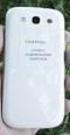 GT-I9300 Uživatelská příručka www.sar-tick.com Tento výrobek splňuje příslušné národní limity SAR o hodnotě 2,0 W/kg. Specifické maximální hodnoty SAR naleznete v části s informacemi o SAR této příručky.
GT-I9300 Uživatelská příručka www.sar-tick.com Tento výrobek splňuje příslušné národní limity SAR o hodnotě 2,0 W/kg. Specifické maximální hodnoty SAR naleznete v části s informacemi o SAR této příručky.
GOCLEVER TAB I70 Uživatelská příručka
 GOCLEVER TAB I70 Uživatelská příručka 1 Pohled zepředu: Světelný senzor Pohled zboku: MicroSD karta Napájení Host USB Port OTG USB Port Mini Sluchátka HDMI port USB host se používá především k připojení
GOCLEVER TAB I70 Uživatelská příručka 1 Pohled zepředu: Světelný senzor Pohled zboku: MicroSD karta Napájení Host USB Port OTG USB Port Mini Sluchátka HDMI port USB host se používá především k připojení
SM-J510FN SM-J510FN/DS SM-J710FN. Uživatelská příručka. Czech. 04/2016. Rev.1.0. www.samsung.com
 SM-J510FN SM-J510FN/DS SM-J710FN Uživatelská příručka Czech. 04/2016. Rev.1.0 www.samsung.com Obsah Základy 4 Nejdříve si přečtěte 5 Obsah balení 6 Rozvržení zařízení 8 Baterie 13 Karta SIM nebo USIM 18
SM-J510FN SM-J510FN/DS SM-J710FN Uživatelská příručka Czech. 04/2016. Rev.1.0 www.samsung.com Obsah Základy 4 Nejdříve si přečtěte 5 Obsah balení 6 Rozvržení zařízení 8 Baterie 13 Karta SIM nebo USIM 18
SM-G388F. Uživatelská příručka. Czech. 12/2015. Rev.1.0. www.samsung.com
 SM-G388F Uživatelská příručka Czech. 12/2015. Rev.1.0 www.samsung.com Obsah Nejdříve si přečtěte Úvodní informace 7 Obsah balení 8 Rozvržení zařízení 10 Používání SIM nebo USIM karty a baterie 15 Používání
SM-G388F Uživatelská příručka Czech. 12/2015. Rev.1.0 www.samsung.com Obsah Nejdříve si přečtěte Úvodní informace 7 Obsah balení 8 Rozvržení zařízení 10 Používání SIM nebo USIM karty a baterie 15 Používání
2008 Nokia. Všechna práva vyhrazena. Nokia, Nokia Connecting People a Nseries jsou ochranné známky nebo registrované ochranné známky společnosti
 Chat 1. vydání 2008 Nokia. Všechna práva vyhrazena. Nokia, Nokia Connecting People a Nseries jsou ochranné známky nebo registrované ochranné známky společnosti Nokia Corporation. Nokia tune je zvuková
Chat 1. vydání 2008 Nokia. Všechna práva vyhrazena. Nokia, Nokia Connecting People a Nseries jsou ochranné známky nebo registrované ochranné známky společnosti Nokia Corporation. Nokia tune je zvuková
Vasco Traveler Premium 5
 Vasco Traveler Premium 5 NÁVOD K POUŽITÍ ČESKÝ Copyright 2016 Vasco Electronics LLC www.vasco-electronics.com Obsah 1. Ovládání přístroje 4 1.1. Funkční tlačítka 5 1.2. Nabíjení baterie 6 1.3. Paměťová
Vasco Traveler Premium 5 NÁVOD K POUŽITÍ ČESKÝ Copyright 2016 Vasco Electronics LLC www.vasco-electronics.com Obsah 1. Ovládání přístroje 4 1.1. Funkční tlačítka 5 1.2. Nabíjení baterie 6 1.3. Paměťová
PRIV. Verze:: 6.0. Uživatelská příručka
 PRIV Verze:: 6.0 Uživatelská příručka Vydáno: 2016-05-19 SWD-20160519163749325 Obsah Nastavení a základní informace...5 Rychlé seznámení se zařízením... 5 Vložení karty SIM... 6 Vložení paměťové karty...
PRIV Verze:: 6.0 Uživatelská příručka Vydáno: 2016-05-19 SWD-20160519163749325 Obsah Nastavení a základní informace...5 Rychlé seznámení se zařízením... 5 Vložení karty SIM... 6 Vložení paměťové karty...
GT-E2252. Uživatelská příručka
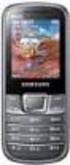 GT-E2252 Uživatelská příručka www.sar-tick.com Tento výrobek splňuje platné národní limity SAR - 2,0 W/kg. Maximální hodnoty SAR naleznete v části Informace o certifikaci SAR (Specific Absorption Rate)
GT-E2252 Uživatelská příručka www.sar-tick.com Tento výrobek splňuje platné národní limity SAR - 2,0 W/kg. Maximální hodnoty SAR naleznete v části Informace o certifikaci SAR (Specific Absorption Rate)
SM-T719 SM-T819. Uživatelská příručka. Czech. 05/2016. Rev.1.1. www.samsung.com
 SM-T719 SM-T819 Uživatelská příručka Czech. 05/2016. Rev.1.1 www.samsung.com Obsah Základy 4 Nejdříve si přečtěte 5 Obsah balení 6 Rozvržení zařízení 8 Baterie 12 Karta SIM nebo USIM (nano SIM karta) 14
SM-T719 SM-T819 Uživatelská příručka Czech. 05/2016. Rev.1.1 www.samsung.com Obsah Základy 4 Nejdříve si přečtěte 5 Obsah balení 6 Rozvržení zařízení 8 Baterie 12 Karta SIM nebo USIM (nano SIM karta) 14
1. Základní nastavení telefonu Vložení SIM a paměťové karty Zapnutí telefonu a PIN. 2. Kontakty. 3. Volání
 1. Základní nastavení telefonu Vložení SIM a paměťové karty Zapnutí telefonu a PIN 2. Kontakty Kopírování ze SIM karty do telefonu Založení nového kontaktu Upravení kontaktu včetně fotky 3. Volání Nastavení
1. Základní nastavení telefonu Vložení SIM a paměťové karty Zapnutí telefonu a PIN 2. Kontakty Kopírování ze SIM karty do telefonu Založení nového kontaktu Upravení kontaktu včetně fotky 3. Volání Nastavení
Printed in Korea Code No.:GH68-09002A Czech. 03/2006. Rev. 1.0. World Wide Web http://www.samsungmobile.com
 * Některé části této příručky se mohou lišit od provedení vašeho telefonu, v závislosti na instalovaném softwaru, poskytovateli služeb a zemi. * V závislosti na zemi se může provedení telefonu a příslušenství
* Některé části této příručky se mohou lišit od provedení vašeho telefonu, v závislosti na instalovaném softwaru, poskytovateli služeb a zemi. * V závislosti na zemi se může provedení telefonu a příslušenství
Komfortní datová schránka
 Komfortní datová schránka Obsah 1. Komfortní datová schránka... 2 2. Záložka Schránky... 2 2.1. Přidání datové schránky... 2 2.2. Přidání složky do evidence datové schránky... 4 2.3. Přidání dalšího uživatele
Komfortní datová schránka Obsah 1. Komfortní datová schránka... 2 2. Záložka Schránky... 2 2.1. Přidání datové schránky... 2 2.2. Přidání složky do evidence datové schránky... 4 2.3. Přidání dalšího uživatele
Odpájecí stanice pro SMD. Kontrola teploty, digitální displej, antistatické provedení SP-HA800D
 Odpájecí stanice pro SMD Kontrola teploty, digitální displej, antistatické provedení SP-HA800D Upozornění Teplota trysek je 400 C a v případě nesprávného zacházení s přístrojem může dojít ke zranění, požáru
Odpájecí stanice pro SMD Kontrola teploty, digitální displej, antistatické provedení SP-HA800D Upozornění Teplota trysek je 400 C a v případě nesprávného zacházení s přístrojem může dojít ke zranění, požáru
Vasco Translator NÁVOD K OBSLUZE ČESKÝ
 Vasco Translator NÁVOD K OBSLUZE ČESKÝ Copyright 2016 Vasco Electronics LLC www.vasco-electronics.com Obsah 1. Použití přístroje 4 1.1 Funkční tlačítka 4 1.2 Nabíjení baterie 5 1.3 Paměťová karta 6 1.4
Vasco Translator NÁVOD K OBSLUZE ČESKÝ Copyright 2016 Vasco Electronics LLC www.vasco-electronics.com Obsah 1. Použití přístroje 4 1.1 Funkční tlačítka 4 1.2 Nabíjení baterie 5 1.3 Paměťová karta 6 1.4
2. Kontakty. 1. Základní nastavení telefonu Vložení SIM karty Vložení paměťové karty Zapnutí telefonu a PIN. 3. Volání
 Základní nastavení telefonu Vložení SIM karty Vložení paměťové karty Zapnutí telefonu a PIN Kontakty Kopírování ze SIM karty do telefonu Založení nového kontaktu Upravení kontaktu včetně fotky 3. Volání
Základní nastavení telefonu Vložení SIM karty Vložení paměťové karty Zapnutí telefonu a PIN Kontakty Kopírování ze SIM karty do telefonu Založení nového kontaktu Upravení kontaktu včetně fotky 3. Volání
1. Základní nastavení telefonu Vložení SIM karty Vložení paměťové karty Zapnutí telefonu a PIN. 2. Kontakty. 3. Nastavení volání
 1 z 33 Základní nastavení telefonu Vložení SIM karty Vložení paměťové karty Zapnutí telefonu a PIN Kontakty Kopírování ze SIM karty do telefonu Založení nového kontaktu Upravení kontaktu včetně fotky Nastavení
1 z 33 Základní nastavení telefonu Vložení SIM karty Vložení paměťové karty Zapnutí telefonu a PIN Kontakty Kopírování ze SIM karty do telefonu Založení nového kontaktu Upravení kontaktu včetně fotky Nastavení
Uživatelská p íru ka UMAX VisionBook 7Q Plus
 Uživatelská p íru ka UMAX VisionBook 7Q Plus Uživatelská p íru ka Uživate ská príru ka VisionBook 7Q Plus Popis za ízení 1. Tla ítko zapnutí / vypnutí (Power) 2. Tla ítka pro ovládání hlasitosti 3. Micro
Uživatelská p íru ka UMAX VisionBook 7Q Plus Uživatelská p íru ka Uživate ská príru ka VisionBook 7Q Plus Popis za ízení 1. Tla ítko zapnutí / vypnutí (Power) 2. Tla ítka pro ovládání hlasitosti 3. Micro
Zabezpečení Uživatelská příručka
 Zabezpečení Uživatelská příručka Copyright 2008 Hewlett-Packard Development Company, L.P. Microsoft a Windows jsou registrované ochranné známky společnosti Microsoft Corporation v USA. Informace uvedené
Zabezpečení Uživatelská příručka Copyright 2008 Hewlett-Packard Development Company, L.P. Microsoft a Windows jsou registrované ochranné známky společnosti Microsoft Corporation v USA. Informace uvedené
Uživatelská příručka Tablet G7 DUAL SIM (cz)
 Uživatelská příručka Tablet G7 DUAL SIM (cz) Děkujeme, že jste si zakoupili náš tablet. Prosím, pečlivě si přečtěte tento manuál, předtím než začnete zařízení používat. Uchovejte tento manuál k pozdějšímu
Uživatelská příručka Tablet G7 DUAL SIM (cz) Děkujeme, že jste si zakoupili náš tablet. Prosím, pečlivě si přečtěte tento manuál, předtím než začnete zařízení používat. Uchovejte tento manuál k pozdějšímu
UŽIVATELSKÁ PŘÍRUČKA PRO WEBOVOU KAMERU HP WEBCAM HD
 UŽIVATELSKÁ PŘÍRUČKA PRO WEBOVOU KAMERU HP WEBCAM HD Copyright 2012 Hewlett-Packard Development Company, L.P. Microsoft, Windows a Windows Vista jsou registrovanými ochrannými známkami společnosti Microsoft
UŽIVATELSKÁ PŘÍRUČKA PRO WEBOVOU KAMERU HP WEBCAM HD Copyright 2012 Hewlett-Packard Development Company, L.P. Microsoft, Windows a Windows Vista jsou registrovanými ochrannými známkami společnosti Microsoft
Doro PhoneEasy 506. Čeština
 Doro PhoneEasy 506 Čeština 1 13 14 2 3 4 5 12 11 10 9 8 6 7 15 16 17 Česky 1. Sluchátko 2. Levé funkční tlačítko 3. Tlačítko Volat 4. Rychlá volba 5. Hlasová schránka 6. Zámek tlačítek 7. Ticho / Způsob
Doro PhoneEasy 506 Čeština 1 13 14 2 3 4 5 12 11 10 9 8 6 7 15 16 17 Česky 1. Sluchátko 2. Levé funkční tlačítko 3. Tlačítko Volat 4. Rychlá volba 5. Hlasová schránka 6. Zámek tlačítek 7. Ticho / Způsob
Lenovo Miix 2 8. Uživatelská příručka. Před používáním počítače si přečtěte bezpečnostníupozornění a důležité rady v dodaných příručkách.
 Lenovo Miix 2 8 Uživatelská příručka Před používáním počítače si přečtěte bezpečnostníupozornění a důležité rady v dodaných příručkách. Poznámky Před používáním produktu si musíte přečíst Příručka s bezpečnostními
Lenovo Miix 2 8 Uživatelská příručka Před používáním počítače si přečtěte bezpečnostníupozornění a důležité rady v dodaných příručkách. Poznámky Před používáním produktu si musíte přečíst Příručka s bezpečnostními
Bezdrátová sada s klávesnicí a myší. Stručný návod k použití WUR - 0108T
 Bezdrátová sada s klávesnicí a myší WUR - 0108T Obsah Začínáme....................................................... 1 Funkce......................................................... 1 Příprava klávesnice,
Bezdrátová sada s klávesnicí a myší WUR - 0108T Obsah Začínáme....................................................... 1 Funkce......................................................... 1 Příprava klávesnice,
Aplikace Vyhledání a stažení aplikace Založení účtu v Google Play Internet Nastavení e-mailu Zap./Vyp. přístupového bodu Přihlášení do Wi-Fi sítě
 1 6. 7. 8. Aplikace Vyhledání a stažení aplikace Založení účtu v Google Play Internet Nastavení e-mailu Zap./Vyp. přístupového bodu Přihlášení do Wi-Fi sítě Zap./Vyp. internetu v zahraničí Nastavení internetu
1 6. 7. 8. Aplikace Vyhledání a stažení aplikace Založení účtu v Google Play Internet Nastavení e-mailu Zap./Vyp. přístupového bodu Přihlášení do Wi-Fi sítě Zap./Vyp. internetu v zahraničí Nastavení internetu
Nastavení telefonu T-Mobile MDA Touch
 Nastavení telefonu T-Mobile MDA Touch Telefon s integrovaným kapesním počítačem T-Mobile MDA Touch, zakoupený v prodejní síti společnosti T-Mobile Czech Republic a.s., má potřebné parametry pro použití
Nastavení telefonu T-Mobile MDA Touch Telefon s integrovaným kapesním počítačem T-Mobile MDA Touch, zakoupený v prodejní síti společnosti T-Mobile Czech Republic a.s., má potřebné parametry pro použití
Za ízení TouchPad aklávesnice
 Za ízení TouchPad aklávesnice Číslo dokumentu: 430406-221 Leden 2007 Tato příručka popisuje funkce zařízení TouchPad a klávesnice počítače. Obsah 1 Za ízení TouchPad Popis zařízení TouchPad.........................
Za ízení TouchPad aklávesnice Číslo dokumentu: 430406-221 Leden 2007 Tato příručka popisuje funkce zařízení TouchPad a klávesnice počítače. Obsah 1 Za ízení TouchPad Popis zařízení TouchPad.........................
SM-G925F. Uživatelská příručka. Czech. 04/2015. Rev.1.0. www.samsung.com
 SM-G925F Uživatelská příručka Czech. 04/2015. Rev.1.0 www.samsung.com Obsah Základy 4 Nejdříve si přečtěte 5 Obsah balení 6 Rozvržení zařízení 8 Karta SIM nebo USIM 10 Baterie 15 Zapínání a vypínání zařízení
SM-G925F Uživatelská příručka Czech. 04/2015. Rev.1.0 www.samsung.com Obsah Základy 4 Nejdříve si přečtěte 5 Obsah balení 6 Rozvržení zařízení 8 Karta SIM nebo USIM 10 Baterie 15 Zapínání a vypínání zařízení
Ovládání TV platformy a funkce Chytrá TV
 Ovládání TV platformy a funkce Chytrá TV Obsah Popis dálkového ovladače 3 Ovládání TV služby 4 1. Informace o pořadu 4 2. Seznam TV kanálů 5 3. Možnosti kanálů 5 4. Programový průvodce 6 5. Změna pořadí
Ovládání TV platformy a funkce Chytrá TV Obsah Popis dálkového ovladače 3 Ovládání TV služby 4 1. Informace o pořadu 4 2. Seznam TV kanálů 5 3. Možnosti kanálů 5 4. Programový průvodce 6 5. Změna pořadí
Uživatelská příručka Ulefone Power
 Uživatelská příručka Ulefone Power Základní informace... 5 Obsah balení... 5 Telefon... 5 Zadní kryt... 6 Karty SIM... 6 Baterie... 8 Zapnutí nebo vypnutí telefonu... 8 Pohybu prstů... 9 Začínáme... 10
Uživatelská příručka Ulefone Power Základní informace... 5 Obsah balení... 5 Telefon... 5 Zadní kryt... 6 Karty SIM... 6 Baterie... 8 Zapnutí nebo vypnutí telefonu... 8 Pohybu prstů... 9 Začínáme... 10
NÁVOD K HODINKÁM S KAMEROU 1. Úvod Dostává se Vám do rukou kamera s mikrofonem, záznamem obrazu a zvuku skrytá v náramkových hodinkách.
 NÁVOD K HODINKÁM S KAMEROU 1. Úvod Dostává se Vám do rukou kamera s mikrofonem, záznamem obrazu a zvuku skrytá v náramkových hodinkách. Připojení k PC je pomocí USB konektoru na rekordéru, z PC je rekordér
NÁVOD K HODINKÁM S KAMEROU 1. Úvod Dostává se Vám do rukou kamera s mikrofonem, záznamem obrazu a zvuku skrytá v náramkových hodinkách. Připojení k PC je pomocí USB konektoru na rekordéru, z PC je rekordér
Dálkové ovládání HP Media remote control (pouze u vybraných modelů) Uživatelská příručka
 Dálkové ovládání HP Media remote control (pouze u vybraných modelů) Uživatelská příručka Copyright 2008 Hewlett-Packard Development Company, L.P. Windows a Windows Vista jsou registrované ochranné známky
Dálkové ovládání HP Media remote control (pouze u vybraných modelů) Uživatelská příručka Copyright 2008 Hewlett-Packard Development Company, L.P. Windows a Windows Vista jsou registrované ochranné známky
Špičkový diktafon nejkvalitnější možný záznam v PCM kvalitě
 Špičkový diktafon nejkvalitnější možný záznam v PCM kvalitě Návod k obsluze Hlavní výhody produktu: Volitelná kvalita nahrávání Volitelné nahrávání detekcí zvuku Nejkvalitnější možný záznam v PCM kvalitě
Špičkový diktafon nejkvalitnější možný záznam v PCM kvalitě Návod k obsluze Hlavní výhody produktu: Volitelná kvalita nahrávání Volitelné nahrávání detekcí zvuku Nejkvalitnější možný záznam v PCM kvalitě
GT-S8500. Uživatelská příručka
 GT-S8500 Uživatelská příručka www.sar-tick.com Tento výrobek splňuje platné národní limity SAR - 2,0 W/kg. Maximální hodnoty SAR naleznete v části Informace o certifikaci SAR (Specific Absorption Rate)
GT-S8500 Uživatelská příručka www.sar-tick.com Tento výrobek splňuje platné národní limity SAR - 2,0 W/kg. Maximální hodnoty SAR naleznete v části Informace o certifikaci SAR (Specific Absorption Rate)
NÁHLAVNÍ SOUPRAVA. pro akumulátor
 NÁHLAVNÍ SOUPRAVA LEGENDA KE SCHÉMATU ZÁKLADNÍ JEDNOTKA NÁHLAVNÍ SOUPRAVA 1 Posuvný přepínač Tx (A-D) 18 Mikrofon 2 Posuvný přepínač Rx (1-4) 19 Reproduktor 3 Hlasitost hovoru NAHORU 20 Tlačítko Mluvit
NÁHLAVNÍ SOUPRAVA LEGENDA KE SCHÉMATU ZÁKLADNÍ JEDNOTKA NÁHLAVNÍ SOUPRAVA 1 Posuvný přepínač Tx (A-D) 18 Mikrofon 2 Posuvný přepínač Rx (1-4) 19 Reproduktor 3 Hlasitost hovoru NAHORU 20 Tlačítko Mluvit
GSM alarm INTELIGENTNÍ základna
 GSM alarm INTELIGENTNÍ základna Neumísťujte hlavní jednotku alarmu v blízkosti velkých kovových objektů, zařízení způsobujících vysokofrekvenční rušení a silných překážek jako například železobetonové
GSM alarm INTELIGENTNÍ základna Neumísťujte hlavní jednotku alarmu v blízkosti velkých kovových objektů, zařízení způsobujících vysokofrekvenční rušení a silných překážek jako například železobetonové
2. Kontakty. 1. Základní nastavení telefonu Vložení SIM karty Vložení paměťové karty Zapnutí telefonu a PIN. 3. Volání
 Základní nastavení telefonu Vložení SIM karty Vložení paměťové karty Zapnutí telefonu a PIN Kontakty Kopírování ze SIM karty do telefonu Založení nového kontaktu Upravení kontaktu včetně fotky 3. Volání
Základní nastavení telefonu Vložení SIM karty Vložení paměťové karty Zapnutí telefonu a PIN Kontakty Kopírování ze SIM karty do telefonu Založení nového kontaktu Upravení kontaktu včetně fotky 3. Volání
Váš telefon Tato část představuje hardwarovou výbavu zařízení.
 Váš telefon Tato část představuje hardwarovou výbavu zařízení. Č. Položky Funkce 1 Konektor sluchátek 2 Vypínač Pouţijte soupravu hands-free pro volání nebo poslech hudby. Stiskněte a podrţte několik sekund
Váš telefon Tato část představuje hardwarovou výbavu zařízení. Č. Položky Funkce 1 Konektor sluchátek 2 Vypínač Pouţijte soupravu hands-free pro volání nebo poslech hudby. Stiskněte a podrţte několik sekund
Stolní lampa JETT-677 - Návod k použití
 Stolní lampa JETT-677 - Návod k použití Obsah ÚVOD... 3 DŮLEŽITÉ BEZPEČNOSTNÍ POKYNY... 3 POPIS PŘÍSTROJE A JEDNOTLIVÝCH ČÁSTÍ... 4 NEŽ ZAČNETE PŘÍSTROJ POUŽÍVAT... 5 INSTALACE... 5 NASTAVENÍ ČASU A BUDÍKU...
Stolní lampa JETT-677 - Návod k použití Obsah ÚVOD... 3 DŮLEŽITÉ BEZPEČNOSTNÍ POKYNY... 3 POPIS PŘÍSTROJE A JEDNOTLIVÝCH ČÁSTÍ... 4 NEŽ ZAČNETE PŘÍSTROJ POUŽÍVAT... 5 INSTALACE... 5 NASTAVENÍ ČASU A BUDÍKU...
Nastavení telefonu Samsung I9195 Galaxy S4 mini
 Nastavení telefonu Samsung I9195 Galaxy S4 mini Telefon Samsung I9195 Galaxy S4 mini, zakoupený v prodejní síti společnosti T-Mobile Czech Republic a.s., má potřebné parametry pro použití T-Mobile služeb
Nastavení telefonu Samsung I9195 Galaxy S4 mini Telefon Samsung I9195 Galaxy S4 mini, zakoupený v prodejní síti společnosti T-Mobile Czech Republic a.s., má potřebné parametry pro použití T-Mobile služeb
Uživatelská dokumentace
 Uživatelská dokumentace k projektu Czech POINT Provozní řád Konverze dokumentů z elektronické do listinné podoby (z moci úřední) Vytvořeno dne: 29.11.2011 Verze: 2.0 2011 MVČR Obsah 1. Přihlášení do centrály
Uživatelská dokumentace k projektu Czech POINT Provozní řád Konverze dokumentů z elektronické do listinné podoby (z moci úřední) Vytvořeno dne: 29.11.2011 Verze: 2.0 2011 MVČR Obsah 1. Přihlášení do centrály
Digitální album návod k použití
 Digitální album návod k použití ALBUM je schopné stahovat (nahrávat) fotografie přímo z digitálního fotoaparátu bez použití počítače. Pojme více než 20 tisíc fotografií ve formátu JPG, optimalizovaných
Digitální album návod k použití ALBUM je schopné stahovat (nahrávat) fotografie přímo z digitálního fotoaparátu bez použití počítače. Pojme více než 20 tisíc fotografií ve formátu JPG, optimalizovaných
Doro PhoneEasy 509. Čeština
 Doro PhoneEasy 509 Čeština 1 2 3 4 5 6 7 8 9 16 15 14 13 12 11 10 17 18 19 20 21 Položky dodávané s vaším telefonem se od vyobrazení mohou lišit v závislosti na softwaru a příslušenství dostupných ve vaší
Doro PhoneEasy 509 Čeština 1 2 3 4 5 6 7 8 9 16 15 14 13 12 11 10 17 18 19 20 21 Položky dodávané s vaším telefonem se od vyobrazení mohou lišit v závislosti na softwaru a příslušenství dostupných ve vaší
Řada nüvi 2300. stručný návod k obsluze. určeno pro použití s těmito modely nüvi: 2300, 2310, 2340, 2350, 2360, 2370
 Řada nüvi 2300 stručný návod k obsluze určeno pro použití s těmito modely nüvi: 2300, 2310, 2340, 2350, 2360, 2370 Začínáme VAROVÁNÍ Přečtěte si leták Důležité bezpečnostní informace a informace o výrobku
Řada nüvi 2300 stručný návod k obsluze určeno pro použití s těmito modely nüvi: 2300, 2310, 2340, 2350, 2360, 2370 Začínáme VAROVÁNÍ Přečtěte si leták Důležité bezpečnostní informace a informace o výrobku
Otevřete balení. Přehled telefonu CZ-1. Konektor Micro USB. Konektor sluchátek. Zadní fotoaparát. Reproduktor. Přední fotoaparát. Tlačítko.
 Otevřete balení Prestigio MultiPhone Baterie Napájecí adaptér Sluchátka USB kabel Stylové pouzdro na přenášení Přehled telefonu Reproduktor Přední fotoaparát Konektor sluchátek Zadní fotoaparát Konektor
Otevřete balení Prestigio MultiPhone Baterie Napájecí adaptér Sluchátka USB kabel Stylové pouzdro na přenášení Přehled telefonu Reproduktor Přední fotoaparát Konektor sluchátek Zadní fotoaparát Konektor
Představení notebooku Uživatelská příručka
 Představení notebooku Uživatelská příručka Copyright 2009 Hewlett-Packard Development Company, L.P. Bluetooth je ochranná známka příslušného vlastníka a užívaná společností Hewlett- Packard Company v souladu
Představení notebooku Uživatelská příručka Copyright 2009 Hewlett-Packard Development Company, L.P. Bluetooth je ochranná známka příslušného vlastníka a užívaná společností Hewlett- Packard Company v souladu
Nastavení telefonu LG GD510 Pop
 Nastavení telefonu LG GD510 Pop Telefon LG GD510 Pop, zakoupený v prodejní síti společnosti T-Mobile Czech Republic a.s., má potřebné parametry pro použití T-Mobile služeb již přednastaveny. Pokud je potřeba
Nastavení telefonu LG GD510 Pop Telefon LG GD510 Pop, zakoupený v prodejní síti společnosti T-Mobile Czech Republic a.s., má potřebné parametry pro použití T-Mobile služeb již přednastaveny. Pokud je potřeba
Smartphone Ascend G525. Obj. č.: 65 87 82. Vysvětlení symbolů. Bezpečnostní pokyny. Popis a ovládací prvky. Vložení USIM/SIM karty
 Vysvětlení symbolů Poznámka Poskytuje další informace. Smartphone Ascend G525 Obj. č.: 65 87 82 Vážený zákazníku, děkujeme Vám za Vaši důvěru a za nákup chytrého telefonu Huawei Ascend G525. Tento návod
Vysvětlení symbolů Poznámka Poskytuje další informace. Smartphone Ascend G525 Obj. č.: 65 87 82 Vážený zákazníku, děkujeme Vám za Vaši důvěru a za nákup chytrého telefonu Huawei Ascend G525. Tento návod
Instalační příručka. Barevný monitor LCD
 Instalační příručka Barevný monitor LCD Symboly týkající se bezpečnosti V této příručce se používají následující symboly. Označují důležité informace. Pečlivě si je přečtěte. VAROVÁNÍ Pokud se informacemi
Instalační příručka Barevný monitor LCD Symboly týkající se bezpečnosti V této příručce se používají následující symboly. Označují důležité informace. Pečlivě si je přečtěte. VAROVÁNÍ Pokud se informacemi
GT-I9000. Uživatelská příručka
 GT-I9000 Uživatelská příručka Používání této příručky Děkujeme, že jste si pořídili mobilní telefon značky Samsung. Díky výjimečné technologii a vysokým standardům společnosti Samsung tento přístroj uspokojí
GT-I9000 Uživatelská příručka Používání této příručky Děkujeme, že jste si pořídili mobilní telefon značky Samsung. Díky výjimečné technologii a vysokým standardům společnosti Samsung tento přístroj uspokojí
1. Základní nastavení telefonu Vložení SIM karty a baterky Vložení paměťové karty Zapnutí telefonu a PIN. 2. Kontakty. 3. Volání
 1. Základní nastavení telefonu Vložení SIM karty a baterky Vložení paměťové karty Zapnutí telefonu a PIN 2. Kontakty Kopírování ze SIM karty do telefonu Založení nového kontaktu Upravení kontaktu včetně
1. Základní nastavení telefonu Vložení SIM karty a baterky Vložení paměťové karty Zapnutí telefonu a PIN 2. Kontakty Kopírování ze SIM karty do telefonu Založení nového kontaktu Upravení kontaktu včetně
Příručka Mobilní telefon GSM Maxcom MM910
 Příručka Mobilní telefon GSM Maxcom MM910 Pokud potřebujete technickou pomoc, obraťte se na linku na číslo (+48) 32 325 07 00 nebo na e-mail serwis@maxcom.pl Naše internetové stránky: http://www.maxcom.pl/
Příručka Mobilní telefon GSM Maxcom MM910 Pokud potřebujete technickou pomoc, obraťte se na linku na číslo (+48) 32 325 07 00 nebo na e-mail serwis@maxcom.pl Naše internetové stránky: http://www.maxcom.pl/
Zákaznická linka: +420 585 496 211. Uživatelský manuál mobilní aplikace. Patriot EU
 Zákaznická linka: +420 585 496 211 Uživatelský manuál mobilní aplikace Patriot EU 1.4.2016 1. OBSAH 1. OBSAH... 2 2. APLIKACE PATRIOT EU... 3 2.1 Stažení a instalaci aplikace... 3 2.2 Přidání vozidel do
Zákaznická linka: +420 585 496 211 Uživatelský manuál mobilní aplikace Patriot EU 1.4.2016 1. OBSAH 1. OBSAH... 2 2. APLIKACE PATRIOT EU... 3 2.1 Stažení a instalaci aplikace... 3 2.2 Přidání vozidel do
SM-G920F. Uživatelská příručka. Czech. 02/2016. Rev.1.0. www.samsung.com
 SM-G920F Uživatelská příručka Czech. 02/2016. Rev.1.0 www.samsung.com Obsah Základy 4 Nejdříve si přečtěte 5 Obsah balení 6 Rozvržení zařízení 8 Karta SIM nebo USIM 10 Baterie 15 Zapínání a vypínání zařízení
SM-G920F Uživatelská příručka Czech. 02/2016. Rev.1.0 www.samsung.com Obsah Základy 4 Nejdříve si přečtěte 5 Obsah balení 6 Rozvržení zařízení 8 Karta SIM nebo USIM 10 Baterie 15 Zapínání a vypínání zařízení
TELEFON GPRS SGH-E800
 * Obsah tohoto manuálu se m že lišit od vašeho telefonu v závislosti na instalovaném softwaru, nebo poskytovateli služeb. TELEFON GPRS SGH-E800 World Wide Web http://www.samsungmobile.com Printed in Korea
* Obsah tohoto manuálu se m že lišit od vašeho telefonu v závislosti na instalovaném softwaru, nebo poskytovateli služeb. TELEFON GPRS SGH-E800 World Wide Web http://www.samsungmobile.com Printed in Korea
* Obsah uvedený v tomto návodu nemusí přesně souhlasit s vaším telefonem, v závislosti na nainstalovaném softwaru nebo na vašem poskytovateli služeb.
 * Obsah uvedený v tomto návodu nemusí přesně souhlasit s vaším telefonem, v závislosti na nainstalovaném softwaru nebo na vašem poskytovateli služeb. World Wide Web http://www.samsungmobile.com Printed
* Obsah uvedený v tomto návodu nemusí přesně souhlasit s vaším telefonem, v závislosti na nainstalovaném softwaru nebo na vašem poskytovateli služeb. World Wide Web http://www.samsungmobile.com Printed
Návod k obsluze. BluSpeaker. Bluetooth reproduktor s hlasitým odposlechem
 Návod k obsluze BluSpeaker Bluetooth reproduktor s hlasitým odposlechem 1 1 Předmluva Tato příručka vám pomůže vhodně a bezpečně používat váš BluSpeaker 11 Kdo by si měl tento návod přečíst Příručka je
Návod k obsluze BluSpeaker Bluetooth reproduktor s hlasitým odposlechem 1 1 Předmluva Tato příručka vám pomůže vhodně a bezpečně používat váš BluSpeaker 11 Kdo by si měl tento návod přečíst Příručka je
Zebra P4T a RP4T - stručný návod k použití
 Zebra P4T a RP4T - stručný návod k použití 1. Důležité informace o bezpečnosti provozu Tato tiskárna je konstruována tak, aby byla bezpečně provozována po mnoho let se spolehlivým výkonem. Jako u všech
Zebra P4T a RP4T - stručný návod k použití 1. Důležité informace o bezpečnosti provozu Tato tiskárna je konstruována tak, aby byla bezpečně provozována po mnoho let se spolehlivým výkonem. Jako u všech
Web n walk NÁVOD PRO UŽIVATELE. Manager
 Web n walk NÁVOD PRO UŽIVATELE Manager Obsah 03 Úvod 04 Požadavky na hardware a software 04 Připojení zařízení k počítači 05 Uživatelské rozhraní 05 Výběr sítě 06 Připojení k internetu 06 Nastavení možností
Web n walk NÁVOD PRO UŽIVATELE Manager Obsah 03 Úvod 04 Požadavky na hardware a software 04 Připojení zařízení k počítači 05 Uživatelské rozhraní 05 Výběr sítě 06 Připojení k internetu 06 Nastavení možností
NOOK Color. Návod k použití
 NOOK Color Návod k použití Nabíjení čtečky NOOK 1 Před první použitím je nutné čtečku plně nabít. Zapojte čtečku do zásuvky pomocí přiloženého napájecího adaptéru a USB kabelu. Čtečku NOOK můžete používat,
NOOK Color Návod k použití Nabíjení čtečky NOOK 1 Před první použitím je nutné čtečku plně nabít. Zapojte čtečku do zásuvky pomocí přiloženého napájecího adaptéru a USB kabelu. Čtečku NOOK můžete používat,
Řízení spotřeby. Uživatelská příručka
 Řízení spotřeby Uživatelská příručka Copyright 2007 Hewlett-Packard Development Company, L.P. Windows a Windows Vista jsou ochranné známky nebo registrované ochranné známky společnosti Microsoft Corporation
Řízení spotřeby Uživatelská příručka Copyright 2007 Hewlett-Packard Development Company, L.P. Windows a Windows Vista jsou ochranné známky nebo registrované ochranné známky společnosti Microsoft Corporation
GT-E2200. Uživatelská příručka
 GT-E2200 Uživatelská příručka www.sar-tick.com Tento výrobek splňuje platné národní limity SAR - 2,0 W/kg. Maximální hodnoty SAR naleznete v části Informace o certifikaci SAR (Specific Absorption Rate)
GT-E2200 Uživatelská příručka www.sar-tick.com Tento výrobek splňuje platné národní limity SAR - 2,0 W/kg. Maximální hodnoty SAR naleznete v části Informace o certifikaci SAR (Specific Absorption Rate)
Návod k použití euroset 2015
 Návod k použití euroset 2015 Tlačítka zkrácené volby euroset 2015 Reproduktor Mikrofon Funkční prvky / tlačítka a symboly na displeji Tlačítka a Shift " Set - nastavit, uložit L Mikrofon vypnout d Reproduktor
Návod k použití euroset 2015 Tlačítka zkrácené volby euroset 2015 Reproduktor Mikrofon Funkční prvky / tlačítka a symboly na displeji Tlačítka a Shift " Set - nastavit, uložit L Mikrofon vypnout d Reproduktor
UŽIVATELSKÁ PŘÍRUČKA WEBOVÉ KAMERY HP
 UŽIVATELSKÁ PŘÍRUČKA WEBOVÉ KAMERY HP Copyright 2012 Hewlett-Packard Development Company, L.P. Microsoft, Windows a Windows Vista jsou v USA registrované ochranné známky společnosti Microsoft Corporation.
UŽIVATELSKÁ PŘÍRUČKA WEBOVÉ KAMERY HP Copyright 2012 Hewlett-Packard Development Company, L.P. Microsoft, Windows a Windows Vista jsou v USA registrované ochranné známky společnosti Microsoft Corporation.
Záloha a obnovení Uživatelská příručka
 Záloha a obnovení Uživatelská příručka Copyright 2009 Hewlett-Packard Development Company, L.P. Windows je ochranná známka společnosti Microsoft Corporation registrovaná v USA. Informace uvedené v této
Záloha a obnovení Uživatelská příručka Copyright 2009 Hewlett-Packard Development Company, L.P. Windows je ochranná známka společnosti Microsoft Corporation registrovaná v USA. Informace uvedené v této
Nastavení telefonu LG KB770
 Nastavení telefonu LG KB770 Telefon LG KB770, zakoupený v prodejní síti společnosti T-Mobile Czech Republic a.s., má potřebné parametry pro použití T-Mobile služeb již přednastaveny. Pokud je potřeba nastavení
Nastavení telefonu LG KB770 Telefon LG KB770, zakoupený v prodejní síti společnosti T-Mobile Czech Republic a.s., má potřebné parametry pro použití T-Mobile služeb již přednastaveny. Pokud je potřeba nastavení
CN-GP50N. Provozní pokyny. Prohlížeč snímků Telefon (Handsfree) Česky. Přenosný navigační systém
 Přenosný navigační systém CN-GP50N Provozní pokyny Prohlížeč snímků Telefon (Handsfree) Česky Před použitím tohoto výrobku si prosím přečtěte Bezpečnostní informace v dokumentu Důležité informace. Copyright
Přenosný navigační systém CN-GP50N Provozní pokyny Prohlížeč snímků Telefon (Handsfree) Česky Před použitím tohoto výrobku si prosím přečtěte Bezpečnostní informace v dokumentu Důležité informace. Copyright
GT-I5800. Uživatelská příručka
 GT-I5800 Uživatelská příručka Používání této příručky Děkujeme, že jste si pořídili mobilní telefon značky Samsung. Díky výjimečné technologii a vysokým standardům společnosti Samsung tento telefon uspokojí
GT-I5800 Uživatelská příručka Používání této příručky Děkujeme, že jste si pořídili mobilní telefon značky Samsung. Díky výjimečné technologii a vysokým standardům společnosti Samsung tento telefon uspokojí
ISDN telefony AVAYA 1408 / 1416 připojené na Integral Enterprise. Návod na obsluhu
 ISDN telefony AVAYA 1408 / 1416 připojené na Integral Enterprise Návod na obsluhu 2 Obsah str.: Důležitá upozornění a informace. 4 Seznamte se s Vaším telefonem Přehled funkcí a tlačítek telefonů ; Signální
ISDN telefony AVAYA 1408 / 1416 připojené na Integral Enterprise Návod na obsluhu 2 Obsah str.: Důležitá upozornění a informace. 4 Seznamte se s Vaším telefonem Přehled funkcí a tlačítek telefonů ; Signální
GT-I5510 Uživatelská příručka
 GT-I5510 Uživatelská příručka Používání této příručky Děkujeme, že jste si pořídili mobilní telefon značky Samsung. Díky výjimečné technologii a vysokým standardům společnosti Samsung tento přístroj uspokojí
GT-I5510 Uživatelská příručka Používání této příručky Děkujeme, že jste si pořídili mobilní telefon značky Samsung. Díky výjimečné technologii a vysokým standardům společnosti Samsung tento přístroj uspokojí
Zámkový systém pro trez ory
 Zámkový systém pro trez ory NÁVOD K PROGRAMOVÁNÍ A OBSLUZE Informace o TechMaster 4 1. Master Menu 7 1.1. Nastavení asu a data 7 1.2. asový zámek 7 1.2.1. asový zámek dodatek 7 1.2.2. asový zámek ov ení
Zámkový systém pro trez ory NÁVOD K PROGRAMOVÁNÍ A OBSLUZE Informace o TechMaster 4 1. Master Menu 7 1.1. Nastavení asu a data 7 1.2. asový zámek 7 1.2.1. asový zámek dodatek 7 1.2.2. asový zámek ov ení
KODÉR PRO 18 ÚČASTNÍKŮ S INTEGROVANOU HLASOVOU JEDNOTKOU 1072/19A
 KODÉR PRO 18 ÚČASTNÍKŮ S INTEGROVANOU HLASOVOU JEDNOTKOU 1072/19A VLASTNOSTI Instalace do dvousloupcového tlačítkového panelu 725 nebo DOMUS AURA Svorkovnice pro připojení 18 tlačítek přímo k modulu Při
KODÉR PRO 18 ÚČASTNÍKŮ S INTEGROVANOU HLASOVOU JEDNOTKOU 1072/19A VLASTNOSTI Instalace do dvousloupcového tlačítkového panelu 725 nebo DOMUS AURA Svorkovnice pro připojení 18 tlačítek přímo k modulu Při
Dovozce: C.P.A. CZECH spol. s r.o. U Panasonicu 376 530 06 Pardubice www.cpa.cz Návod k obsluze CPA_oba lka_cpa Halo3.indd 1-2 20.1.
 Návod k obsluze OBSAH Obsah...1 Popis ovládacích prvků telefonu...4 Bezpečnostní pokyny...5 ZAČÍNÁME Vložení baterie...8 Vyjmutí baterie...9 Vložení / vyjmutí SIM karty...10 Nabíjení baterie...11 Stav
Návod k obsluze OBSAH Obsah...1 Popis ovládacích prvků telefonu...4 Bezpečnostní pokyny...5 ZAČÍNÁME Vložení baterie...8 Vyjmutí baterie...9 Vložení / vyjmutí SIM karty...10 Nabíjení baterie...11 Stav
Obsah. 1 Obecné informace...4. 2 Váš telefon...7. 3 Začínáme...9. 1.1 Profil... 4 1.2 Bezpečnostní upozornění... 4
 Obsah 1 Obecné informace...4 1.1 Profil... 4 1.2 Bezpečnostní upozornění... 4 2 Váš telefon...7 2.1 Přehled telefonu... 7 2.2 Funkce kláves... 8 3 Začínáme...9 3.1 Instalace SIM karty a baterie... 9 3.2
Obsah 1 Obecné informace...4 1.1 Profil... 4 1.2 Bezpečnostní upozornění... 4 2 Váš telefon...7 2.1 Přehled telefonu... 7 2.2 Funkce kláves... 8 3 Začínáme...9 3.1 Instalace SIM karty a baterie... 9 3.2
INSTALAČNÍ MANUÁL. video sada s 2 vodičovou instalací SV-1370 SII Colour
 INSTALAČNÍ MANUÁL video sada s 2 vodičovou instalací SV-1370 SII Colour 1. Obsah 1. Obsah... 1 2. Úvodní doporučení... 2 3. Vlastnosti systému... 2 4. Funkce systému... 2 5. Instalace vstupního panelu...
INSTALAČNÍ MANUÁL video sada s 2 vodičovou instalací SV-1370 SII Colour 1. Obsah 1. Obsah... 1 2. Úvodní doporučení... 2 3. Vlastnosti systému... 2 4. Funkce systému... 2 5. Instalace vstupního panelu...
Bezdrátové připojení (pouze u vybraných modelů) Uživatelská příručka
 Bezdrátové připojení (pouze u vybraných modelů) Uživatelská příručka Copyright 2007 Hewlett-Packard Development Company, L.P. Windows je registrovaná ochranná známka Microsoft Corporation v USA. Bluetooth
Bezdrátové připojení (pouze u vybraných modelů) Uživatelská příručka Copyright 2007 Hewlett-Packard Development Company, L.P. Windows je registrovaná ochranná známka Microsoft Corporation v USA. Bluetooth
Bezdrátové připojení (pouze u vybraných modelů)
 Bezdrátové připojení (pouze u vybraných modelů) Uživatelská příručka Copyright 2007 Hewlett-Packard Development Company, L.P. Windows je registrovaná ochranná známka Microsoft Corporation v USA. Bluetooth
Bezdrátové připojení (pouze u vybraných modelů) Uživatelská příručka Copyright 2007 Hewlett-Packard Development Company, L.P. Windows je registrovaná ochranná známka Microsoft Corporation v USA. Bluetooth
Hodinky s kamerou. Návod k použití. Hlavní výhody produktu: Kvalitní provedení IR přisvícení Funkce diktafonu. www.spyshops.
 Hodinky s kamerou Návod k použití Hlavní výhody produktu: Kvalitní provedení IR přisvícení Funkce diktafonu www.spyshops.cz stránka 1 1. Popis tlačítek A. Tlačítko on/off a pro pořízení záznamu, fotografie
Hodinky s kamerou Návod k použití Hlavní výhody produktu: Kvalitní provedení IR přisvícení Funkce diktafonu www.spyshops.cz stránka 1 1. Popis tlačítek A. Tlačítko on/off a pro pořízení záznamu, fotografie
Reproduktor HP Roar Plus. Ostatní funkce
 Reproduktor HP Roar Plus Ostatní funkce Copyright 2014 Hewlett-Packard Development Company, L.P. Microsoft, Windows a Windows Vista jsou ochranné známky skupiny společností Microsoft registrované v USA.
Reproduktor HP Roar Plus Ostatní funkce Copyright 2014 Hewlett-Packard Development Company, L.P. Microsoft, Windows a Windows Vista jsou ochranné známky skupiny společností Microsoft registrované v USA.
Manuál uživatele čipové karty s certifikátem
 Manuál uživatele čipové karty s certifikátem Obsah 1 Úvod... 3 2 Instalace čipové karty s certifikátem... 5 3 Instalace čtečky čipových karet... 10 3.1 Instalace z Windows Update... 10 3.2 Manuální instalace
Manuál uživatele čipové karty s certifikátem Obsah 1 Úvod... 3 2 Instalace čipové karty s certifikátem... 5 3 Instalace čtečky čipových karet... 10 3.1 Instalace z Windows Update... 10 3.2 Manuální instalace
Zálohování a zotavení Uživatelská příručka
 Zálohování a zotavení Uživatelská příručka Copyright 2009 Hewlett-Packard Development Company, L.P. Windows je USA registrovaná ochranná známka společnosti Microsoft Corporation. Informace uvedené v této
Zálohování a zotavení Uživatelská příručka Copyright 2009 Hewlett-Packard Development Company, L.P. Windows je USA registrovaná ochranná známka společnosti Microsoft Corporation. Informace uvedené v této
Nastavení telefonu Samsung S6500 Galaxy Mini 2
 Nastavení telefonu Samsung S6500 Galaxy Mini 2 Telefon Samsung S6500 Galaxy Mini 2, zakoupený v prodejní síti společnosti T-Mobile Czech Republic a.s., má potřebné parametry pro použití T-Mobile služeb
Nastavení telefonu Samsung S6500 Galaxy Mini 2 Telefon Samsung S6500 Galaxy Mini 2, zakoupený v prodejní síti společnosti T-Mobile Czech Republic a.s., má potřebné parametry pro použití T-Mobile služeb
DVRS01 Kamera Full-HD 1080P
 DVRS01 Kamera Full-HD 1080P Uživatelská příručka Obsah Pohled na kameru a ovládací prvky 1 LCD displej 2 Zobrazení režimů a stavu kamery 3 Před prvním použitím 3 Výchozí nastavení kamery 4 Zapnout a vypnout
DVRS01 Kamera Full-HD 1080P Uživatelská příručka Obsah Pohled na kameru a ovládací prvky 1 LCD displej 2 Zobrazení režimů a stavu kamery 3 Před prvním použitím 3 Výchozí nastavení kamery 4 Zapnout a vypnout
Váš telefon HTC Wildfire S Uživatelská příručka
 Váš telefon HTC Wildfire S Uživatelská příručka 2 Obsah Obsah Začínáme Obsah balení 8 HTC Wildfire S 8 Zadní kryt 10 Karta SIM 10 Paměťová karta 13 Baterie 14 Zapínání a vypínání 16 Zadání kódu PIN 17
Váš telefon HTC Wildfire S Uživatelská příručka 2 Obsah Obsah Začínáme Obsah balení 8 HTC Wildfire S 8 Zadní kryt 10 Karta SIM 10 Paměťová karta 13 Baterie 14 Zapínání a vypínání 16 Zadání kódu PIN 17
Pro instalaci Kies (PC Sychronizace)
 Některé části této příručky se mohou lišit od provedení vašeho přístroje v závislosti na softwaru přístroje nebo poskytovateli služeb. Pro instalaci Kies (PC Sychronizace) 1. Stáhněte poslední verzi Kies
Některé části této příručky se mohou lišit od provedení vašeho přístroje v závislosti na softwaru přístroje nebo poskytovateli služeb. Pro instalaci Kies (PC Sychronizace) 1. Stáhněte poslední verzi Kies
Uživatelská příručka. Xperia P LT22i
 Uživatelská příručka Xperia P LT22i Obsah Xperia P Uživatelská příručka...6 Začínáme...7 Android popis systému...7 Přehled...7 Uvedení do provozu...8 Zapnutí a vypnutí zařízení...9 Zámek obrazovky...9
Uživatelská příručka Xperia P LT22i Obsah Xperia P Uživatelská příručka...6 Začínáme...7 Android popis systému...7 Přehled...7 Uvedení do provozu...8 Zapnutí a vypnutí zařízení...9 Zámek obrazovky...9
LASERJET PRO CM1410 COLOR MFP SERIES. Stručná referenční příručka
 LASERJET PRO CM1410 COLOR MFP SERIES Stručná referenční příručka Tisk na zvláštní papír, štítky a průhledné fólie 1. V nabídce Soubor používaného programu klikněte na položku Tisk. 2. Vyberte produkt a
LASERJET PRO CM1410 COLOR MFP SERIES Stručná referenční příručka Tisk na zvláštní papír, štítky a průhledné fólie 1. V nabídce Soubor používaného programu klikněte na položku Tisk. 2. Vyberte produkt a
LG Electronics Bluetooth monofonní sluchátko HBM-761 Návod k obsluze
 Česky LG Electronics Bluetooth monofonní sluchátko HBM-761 Návod k obsluze Všechna práva vyhrazena. LG Electronics Inc., 2006 Poznámka: Aby vám sluchátko HBM-761 co nejlépe fungovalo a abyste předešli
Česky LG Electronics Bluetooth monofonní sluchátko HBM-761 Návod k obsluze Všechna práva vyhrazena. LG Electronics Inc., 2006 Poznámka: Aby vám sluchátko HBM-761 co nejlépe fungovalo a abyste předešli
SA-40. Zesilovač pro mobilní telefon
 SA-40 Zesilovač pro mobilní telefon Stručný přehled 1) Tlačítko Ticho 2) LED indikátor zapnutí volby MUTE (Ticho) 3) Tlačítko pro přijetí hovoru 4) LED indikátor zapnutí 5) Reproduktor 6) Indikátor stavu
SA-40 Zesilovač pro mobilní telefon Stručný přehled 1) Tlačítko Ticho 2) LED indikátor zapnutí volby MUTE (Ticho) 3) Tlačítko pro přijetí hovoru 4) LED indikátor zapnutí 5) Reproduktor 6) Indikátor stavu
